1. بررسی اجمالی
این آزمایشگاه بر روی استفاده از Gemini CLI، یک عامل منبع باز مبتنی بر هوش مصنوعی در Google Cloud تمرکز دارد. شما یاد خواهید گرفت که از Gemini CLI برای کارهای مختلف استفاده کنید، از جمله درک پایگاه های کد موجود، تولید اسناد و تست های واحد، بازسازی هر دو UI و اجزای پشتیبان یک برنامه وب پایتون.
آنچه خواهید آموخت
در این آزمایشگاه با نحوه انجام کارهای زیر آشنا می شوید:
- نحوه استفاده از Gemini CLI برای کارهای رایج توسعه دهندگان.
پیش نیازها
- این آزمایشگاه آشنایی با محیط های Cloud Console و Cloud Shell را فرض می کند.
2. راه اندازی و الزامات
راه اندازی پروژه ابری
- به Google Cloud Console وارد شوید و یک پروژه جدید ایجاد کنید یا از یک موجود استفاده مجدد کنید. اگر قبلاً یک حساب Gmail یا Google Workspace ندارید، باید یک حساب ایجاد کنید .

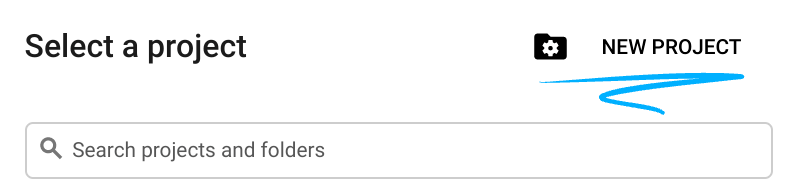
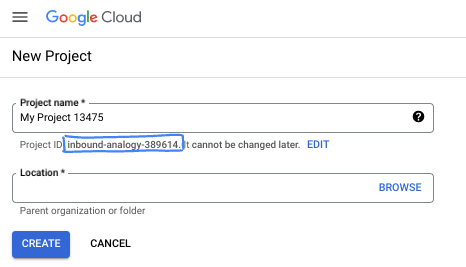
- نام پروژه نام نمایشی برای شرکت کنندگان این پروژه است. این یک رشته کاراکتری است که توسط API های Google استفاده نمی شود. همیشه می توانید آن را به روز کنید.
- شناسه پروژه در تمام پروژههای Google Cloud منحصربهفرد است و تغییرناپذیر است (پس از تنظیم نمیتوان آن را تغییر داد). Cloud Console به طور خودکار یک رشته منحصر به فرد تولید می کند. معمولاً برای شما مهم نیست که چیست. در اکثر کدها، باید شناسه پروژه خود را ارجاع دهید (معمولاً با نام
PROJECT_IDشناخته می شود). اگر شناسه تولید شده را دوست ندارید، ممکن است یک شناسه تصادفی دیگر ایجاد کنید. از طرف دیگر، میتوانید خودتان را امتحان کنید، و ببینید آیا در دسترس است یا خیر. پس از این مرحله نمی توان آن را تغییر داد و در طول مدت پروژه باقی می ماند. - برای اطلاع شما، یک مقدار سوم وجود دارد، یک شماره پروژه ، که برخی از API ها از آن استفاده می کنند. در مورد هر سه این مقادیر در مستندات بیشتر بیاموزید.
- در مرحله بعد، برای استفاده از منابع Cloud/APIها باید صورتحساب را در کنسول Cloud فعال کنید . اجرا کردن از طریق این کد لبه هزینه زیادی نخواهد داشت. برای خاموش کردن منابع برای جلوگیری از تحمیل صورتحساب فراتر از این آموزش، میتوانید منابعی را که ایجاد کردهاید حذف کنید یا پروژه را حذف کنید. کاربران جدید Google Cloud واجد شرایط برنامه آزمایشی رایگان 300 دلاری هستند.
راه اندازی محیط
چت Gemini را باز کنید.
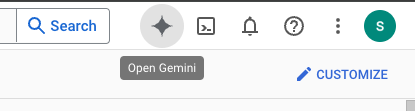
یا «Ask Gemini» را در نوار جستجو تایپ کنید.

فعال کردن Gemini برای Google Cloud API:
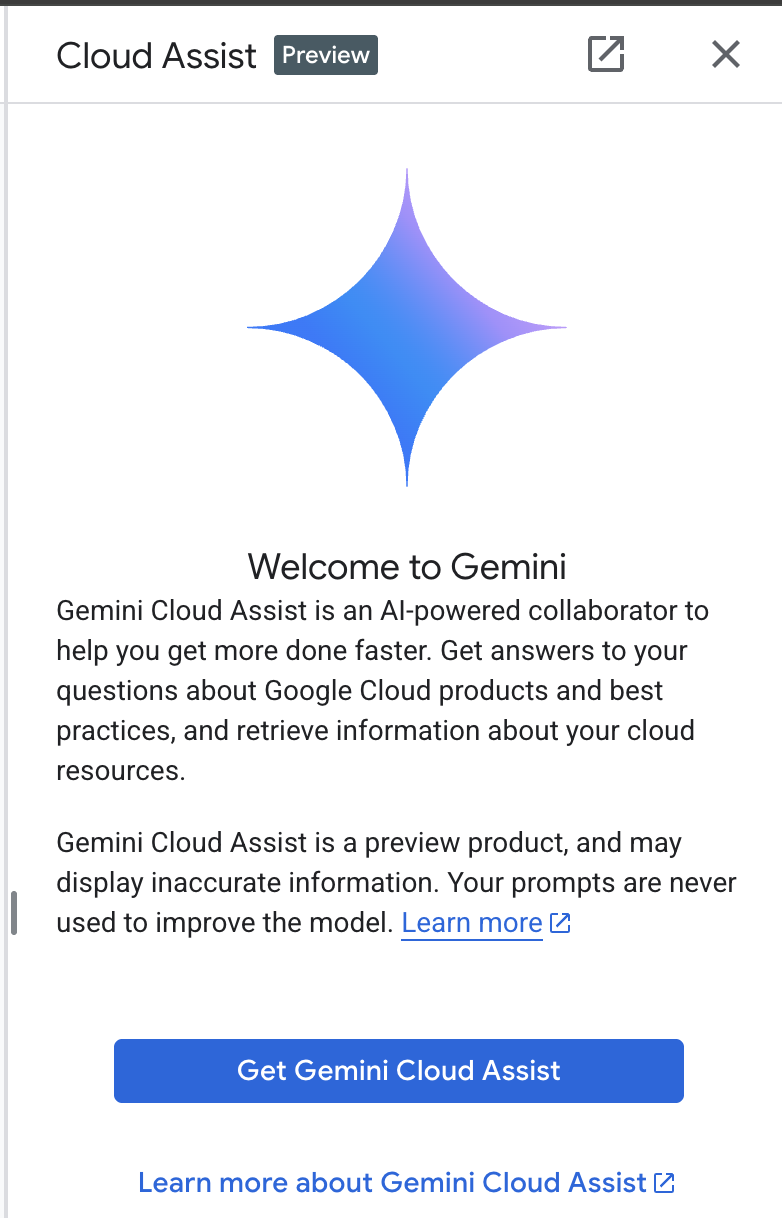
GCA را در صفحه بعدی فعال کنید.

روی " Start chatting " کلیک کنید و یکی از نمونه سوالات را دنبال کنید یا درخواست خود را تایپ کنید تا آن را امتحان کنید.
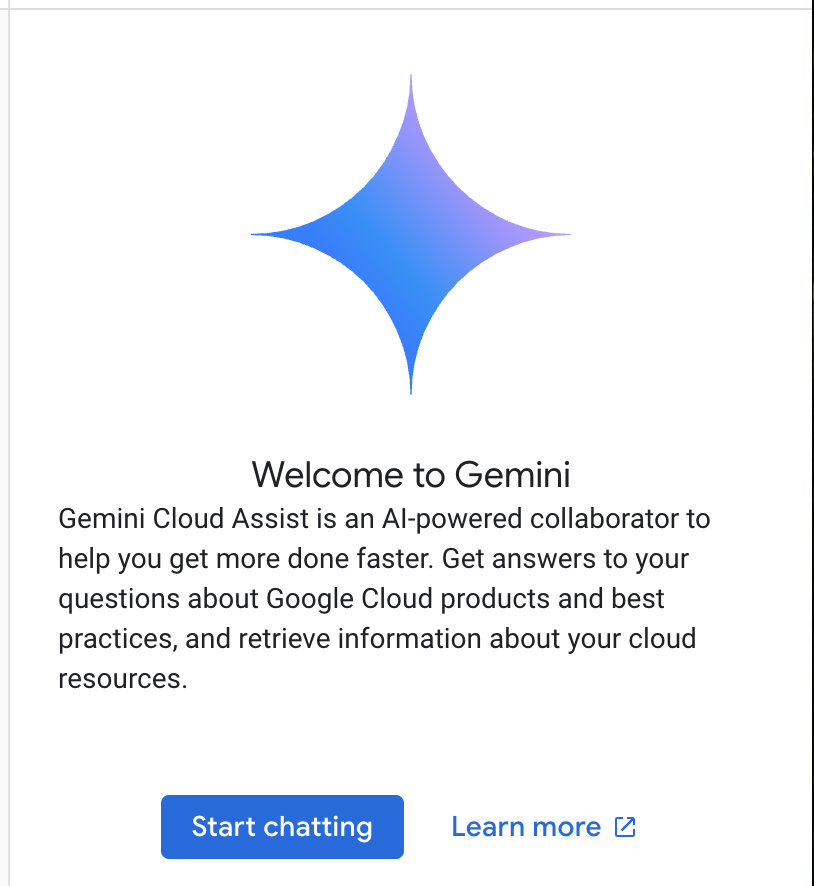
درخواست برای امتحان کردن:
- Cloud Run را در 5 نکته کلیدی توضیح دهید.
- شما مدیر محصول Google Cloud Run هستید، Cloud Run را در 5 نکته کلیدی کوتاه برای دانش آموز توضیح دهید.
- شما مدیر محصول Google Cloud Run هستید، در 5 نکته کلیدی کوتاه، Cloud Run را به یک توسعه دهنده معتبر Kubernetes توضیح دهید.
- شما مدیر محصول Google Cloud Run هستید، در 5 نکته کلیدی کوتاه توضیح دهید که چه زمانی از Cloud Run در مقابل GKE استفاده می کنید.
بعد از اتمام کار، پنجره چت Gemini Cloud Assist را ببندید.
برای کسب اطلاعات بیشتر در مورد نوشتن اعلانهای بهتر، Prompt Guide را بررسی کنید.
Gemini for Google Cloud چگونه از داده های شما استفاده می کند
تعهد حریم خصوصی Google
Google یکی از اولین شرکتهایی در این صنعت بود که تعهد حفظ حریم خصوصی AI/ML را منتشر کرد، که این اعتقاد ما را نشان میدهد که مشتریان باید بالاترین سطح امنیت و کنترل را بر دادههای ذخیرهشده در ابر داشته باشند.
داده هایی که ارسال و دریافت می کنید
به سؤالاتی که از Gemini میپرسید، از جمله اطلاعات ورودی یا کدی که برای تجزیه و تحلیل یا تکمیل به Gemini ارسال میکنید، درخواستها گفته میشود. پاسخ ها یا تکمیل کدهایی که از جمینی دریافت می کنید، پاسخ نامیده می شوند. Gemini از دستورات یا پاسخ های شما به عنوان داده برای آموزش مدل های خود استفاده نمی کند .
رمزگذاری دستورات
هنگامی که درخواستهایی را به Gemini ارسال میکنید، دادههای شما در حین انتقال به عنوان ورودی مدل اصلی در Gemini رمزگذاری میشوند .
داده های برنامه تولید شده از Gemini
Gemini روی کدهای Google Cloud شخص اول و همچنین کدهای شخص ثالث منتخب آموزش دیده است. شما مسئول امنیت، آزمایش و اثربخشی کد خود هستید ، از جمله هر گونه تکمیل، تولید یا تجزیه و تحلیل کدی که Gemini به شما ارائه می دهد.
بیشتر بیاموزید که چگونه Google با درخواستهای شما برخورد میکند.
3. گزینه هایی برای آزمایش فرمان ها
اگر میخواهید درخواستهای موجود را تغییر دهید، چندین گزینه برای آن دارید.
Vertex AI Studio بخشی از پلتفرم Vertex AI Google Cloud است که به طور خاص برای ساده سازی و تسریع توسعه و استفاده از مدل های هوش مصنوعی مولد طراحی شده است.
Google AI Studio یک ابزار مبتنی بر وب برای نمونه سازی و آزمایش با مهندسی سریع و Gemini API است.
- برنامه وب جمینی (gemini.google.com)
برنامه وب Google Gemini (gemini.google.com) یک ابزار مبتنی بر وب است که برای کمک به شما در کشف و استفاده از قدرت مدلهای هوش مصنوعی Gemini Google طراحی شده است.
- اپلیکیشن موبایل گوگل جمینی برای اندروید و اپلیکیشن گوگل در iOS
4. برنامه را دانلود و بررسی کنید
Cloud Shell را با کلیک بر روی نماد سمت راست نوار جستجو فعال کنید.

اگر از شما خواسته شد که مجوز دهید، برای ادامه روی "مجوز" کلیک کنید.
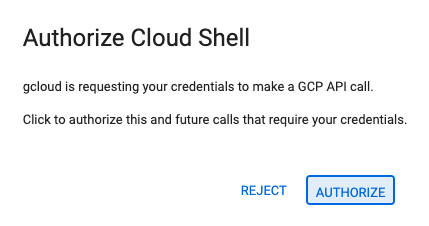
در ترمینال، دستورات زیر را اجرا کنید تا مخزن Git به صورت محلی کلون شود.
git clone https://github.com/gitrey/calendar-app-lab
cd calendar-app-lab
"ویرایشگر پوسته ابری" را شروع کنید.

پوشه " calendar-app-lab " را باز کنید.
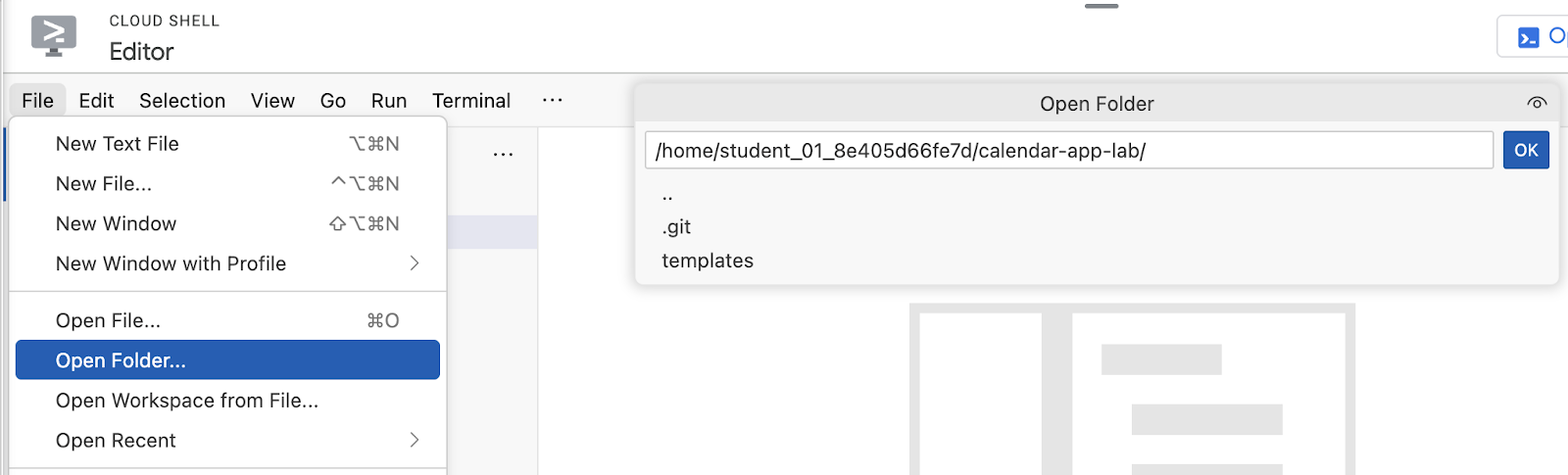
یک ترمینال جدید در Cloud Shell Editor راه اندازی کنید.
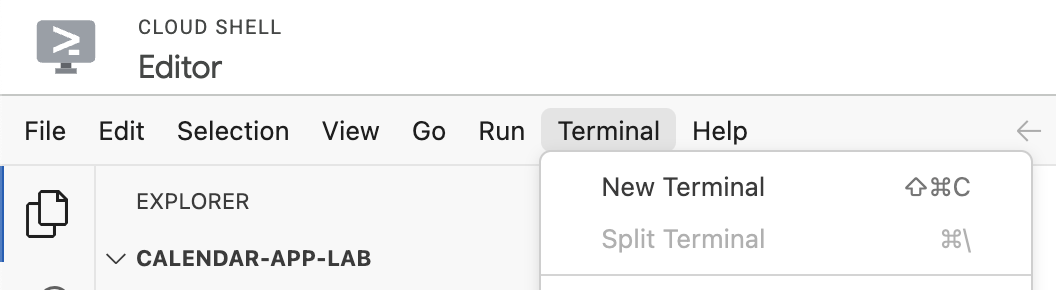
محیط شما باید شبیه تصویر زیر باشد.
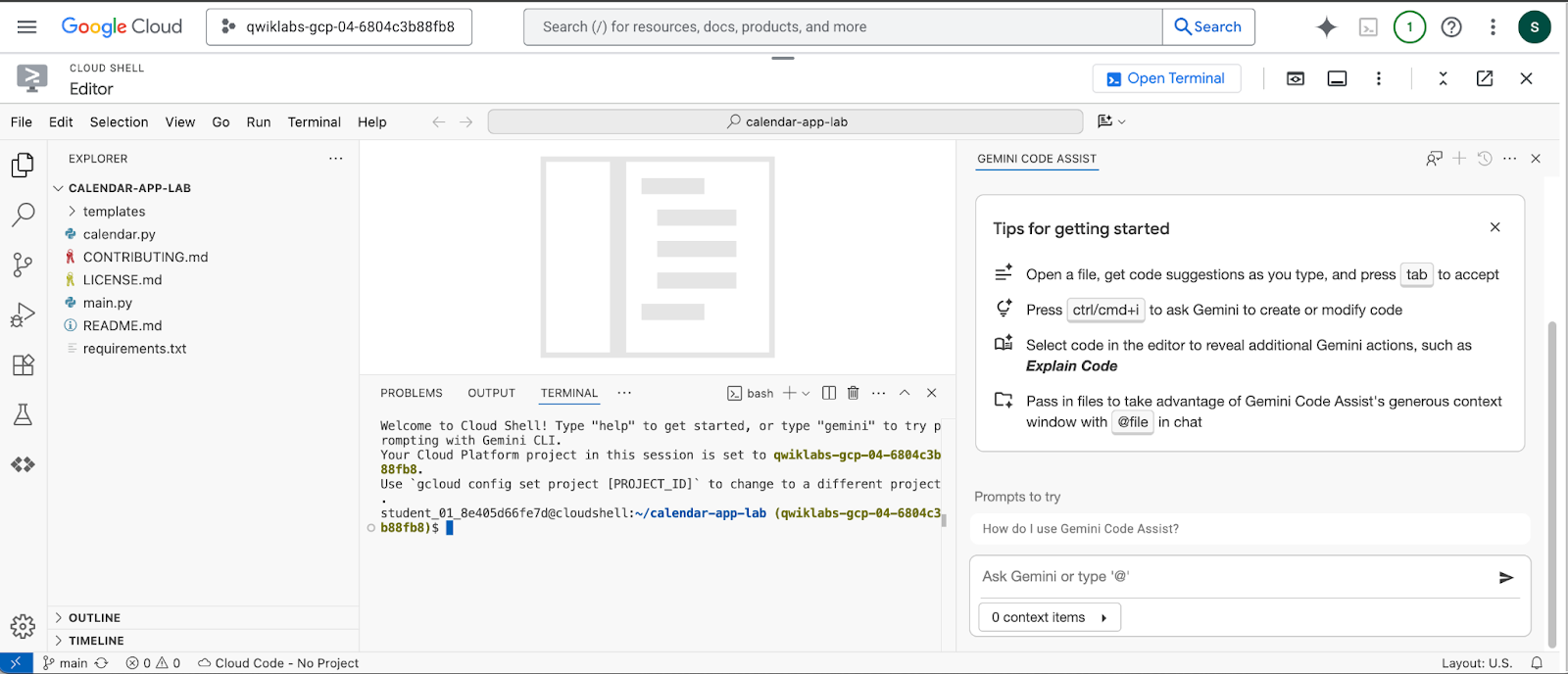
5. Gemini CLI مقدمه
Gemini CLI یک عامل AI منبع باز است که با مدلهای Gemini Google Cloud ادغام میشود. این به توسعه دهندگان اجازه می دهد تا وظایف مختلفی را مستقیماً از ترمینال خود انجام دهند، مانند درک پایگاه های کد، تولید اسناد و تست های واحد، و بازسازی کد. مزیت کلیدی Gemini CLI توانایی آن در سادهسازی گردشهای کاری توسعه با وارد کردن قدرت هوش مصنوعی مولد مستقیماً به محیط خط فرمان توسعهدهنده، کاهش تغییر زمینه و افزایش بهرهوری است.
این مرحله برای تنظیم متغیر محیطی برای محیط Qwiklabs لازم نیست. مرحله بعدی را ادامه دهید.
در محیط محلی خود، اگر از مجوز رمزنگاری پولی سازمان خود استفاده می کنید، به یاد داشته باشید که پروژه Google Cloud را در ترمینال خود تنظیم کنید. جزئیات بیشتر .
export GOOGLE_CLOUD_PROJECT="YOUR_PROJECT_NAME"
بررسی کنید که در ریشه پوشه پروژه هستید:
cd ~/calendar-app-lab
Gemini CLI را در پنجره ترمینال راه اندازی کنید:
gemini
محیط شما باید شبیه تصویر زیر باشد.
اگر مراحل را در محیط محلی خود دنبال می کنید، می توانید ادغام با IDE خود را فعال کنید.
همیشه می توانید با اجرای /ide disable | enable این مورد را تغییر دهید /ide disable | enable .
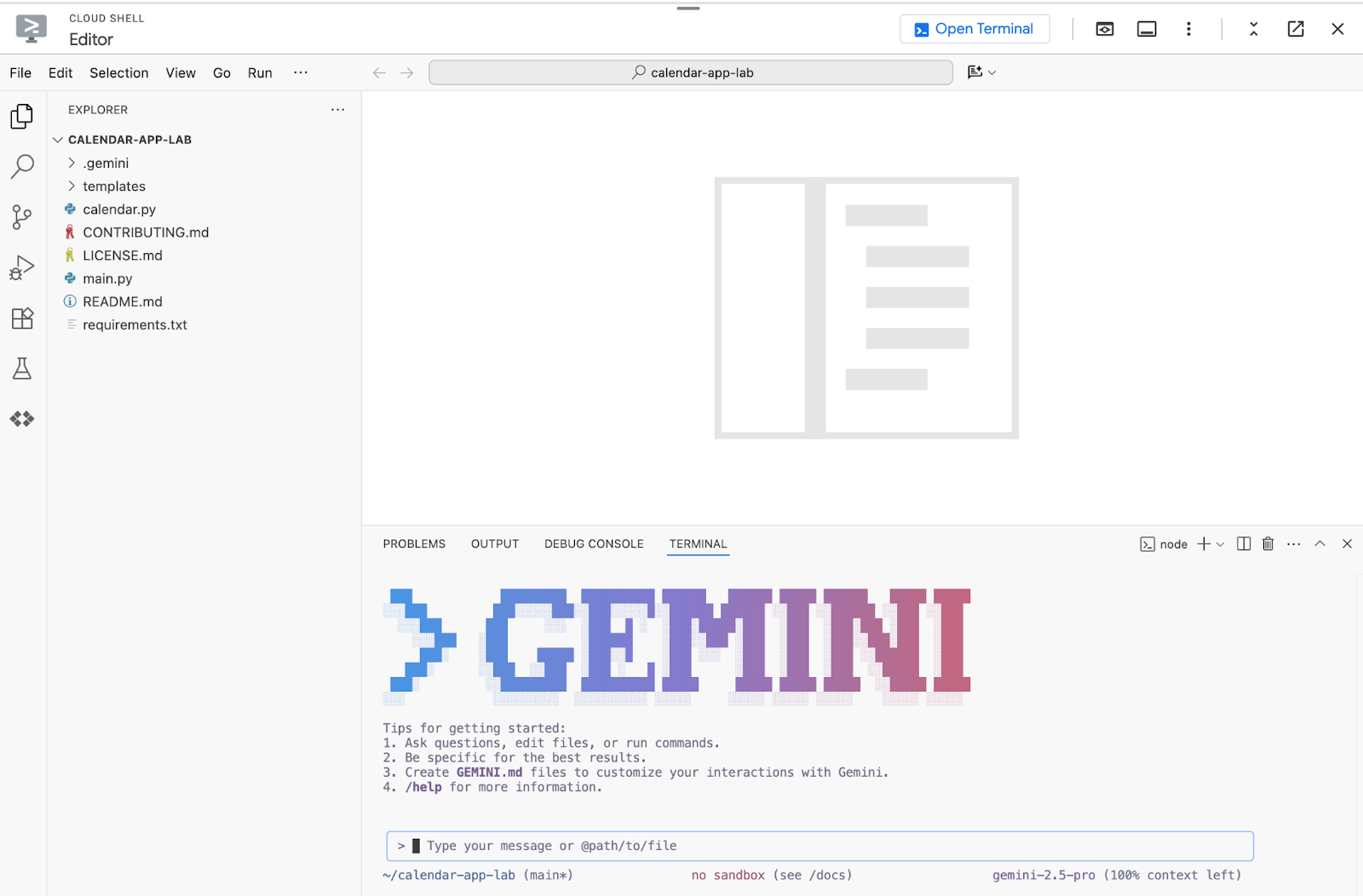
اگر آزمایشگاه را در محیط Qwiklabs اجرا می کنید، " Use Cloud Shell user credentials " را انتخاب کنید.
در غیر این صورت با اجرای دستور زیر Gemini CLI را احراز هویت کنید و " Login with Google " را انتخاب کنید:
/auth
پس از راه اندازی مجدد CLI، از شما خواسته می شود تا با دنبال کردن یک پیوند ارائه شده، برنامه را مجوز دهید.
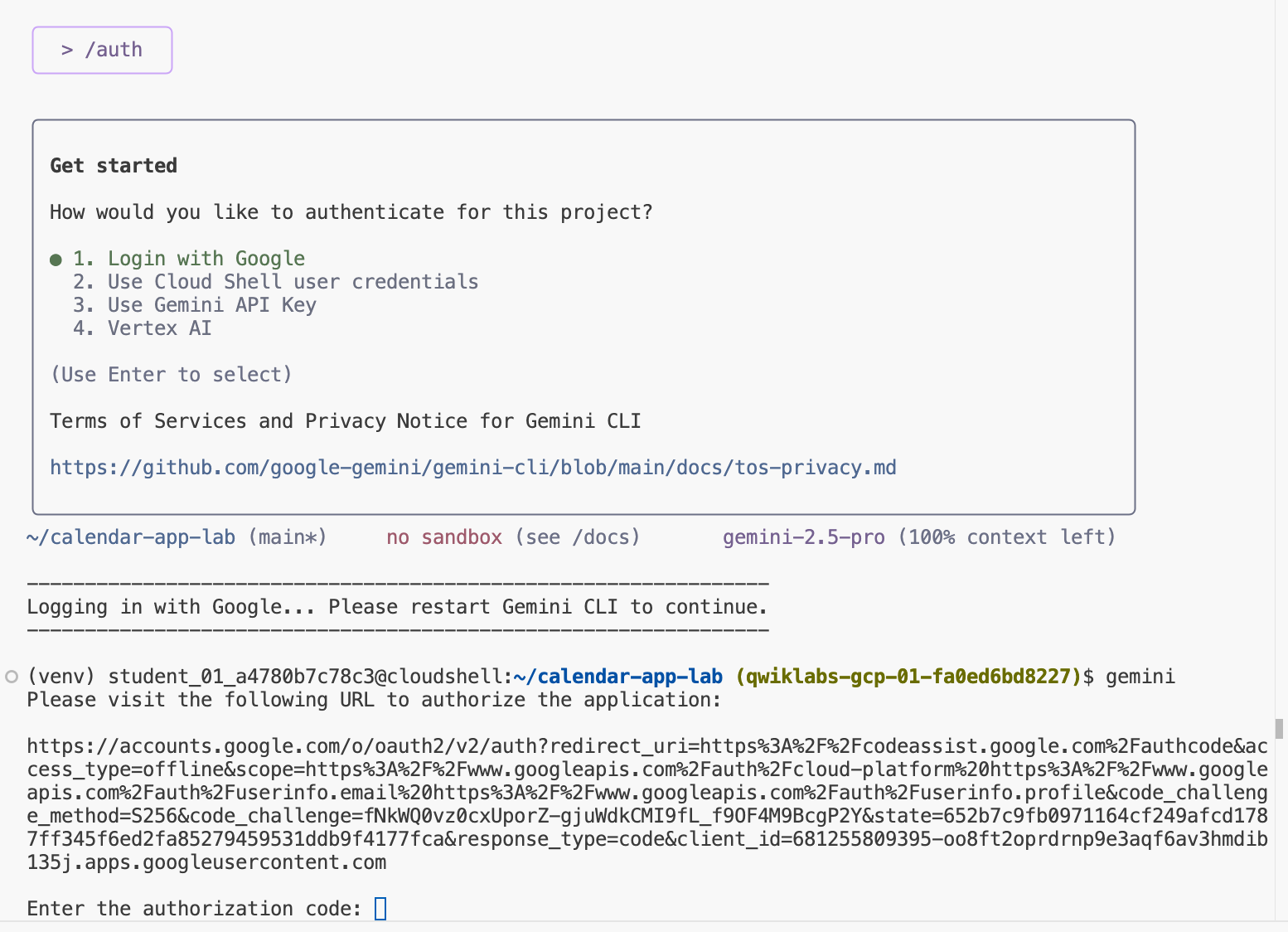
پیوند را باز کنید و مراحل را برای ورود به سیستم با مدارک دانشجویی Qwiklabs دنبال کنید. 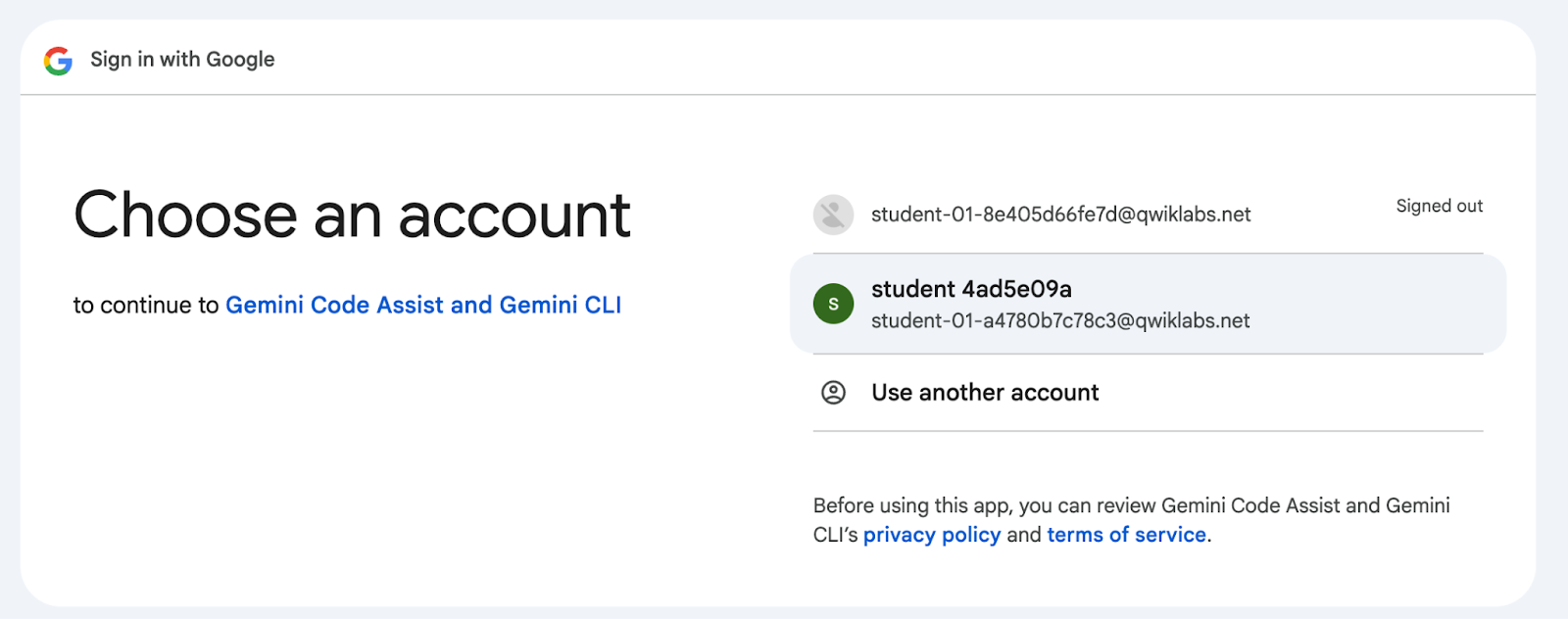
کد تأیید را کپی کنید و به ترمینال بازگردید تا با چسباندن کد، فرآیند تکمیل شود.
برای تایید متد Auth، دستور زیر را اجرا کنید:
/about
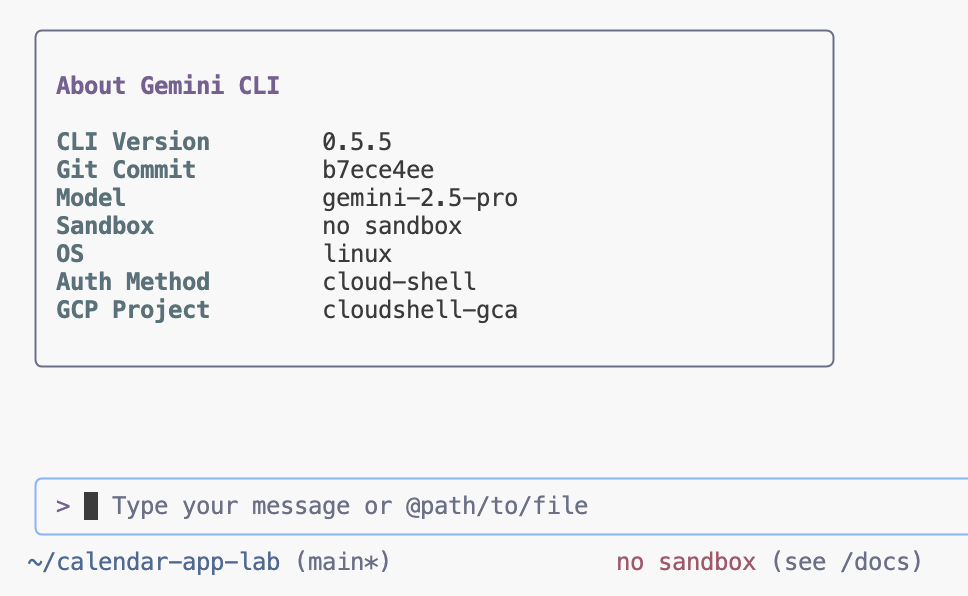
6. درک کد پایه
می توانید از Gemini CLI برای به دست آوردن سریع درک پایگاه کد با درخواست از آن برای خلاصه کردن هدف فایل ها یا دایرکتوری ها و توضیح توابع یا بخش های پیچیده کد استفاده کنید. این به توسعه دهندگان اجازه می دهد تا به سرعت وارد پروژه های جدید شوند یا بخش های ناآشنا از کد موجود را بدون کاوش دستی عمیق درک کنند.
برای کسب اطلاعات بیشتر در مورد پایگاه کد، اعلان زیر را در Gemini CLI ارسال کنید:
Don't suggest any changes. Explain this codebase to me.
بررسی خروجی:
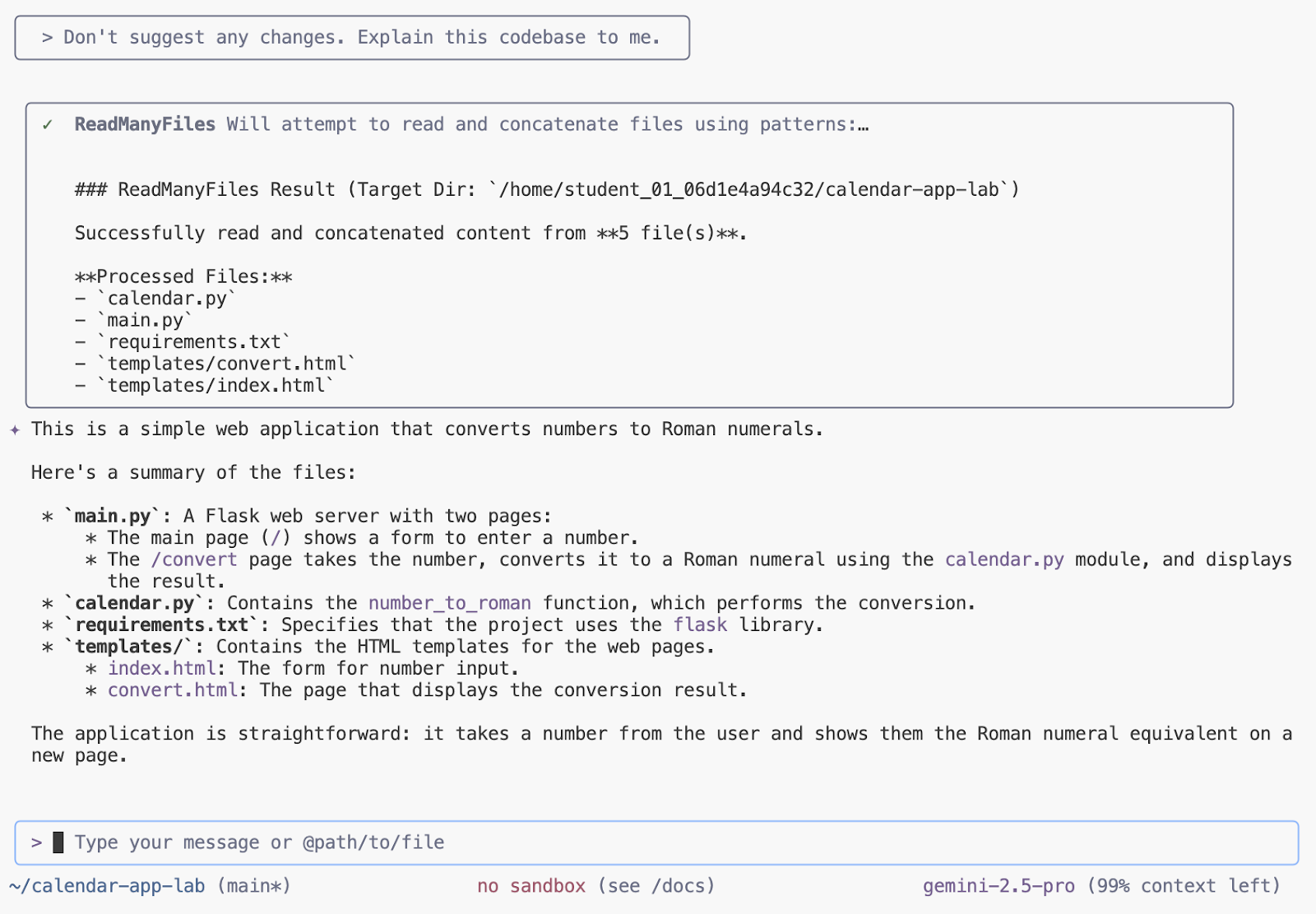
7. برنامه را به صورت محلی شروع کنید
Gemini CLI میتواند اجرای برنامه پایتون شما را به صورت محلی با کمک به شما در تولید خودکار فایلهای پیکربندی ضروری مانند request.txt یا یک Dockerfile ساده به میزان قابل توجهی ساده کند. علاوه بر این، برای مدیریت وابستگیهای پایتون و عیبیابی بسیار عالی است، زیرا میتواند به سرعت خطاهای ردیابی ناشی از گم شدن بستهها یا تداخل نسخه را توضیح دهد و اغلب دستور دقیق نصب pip را برای رفع مشکل پیشنهاد میکند.
برای راه اندازی برنامه به صورت محلی، اعلان زیر را در ترمینال Gemini CLI وارد کنید:
Run this app locally
دستورات را برای شروع برنامه دنبال کنید:
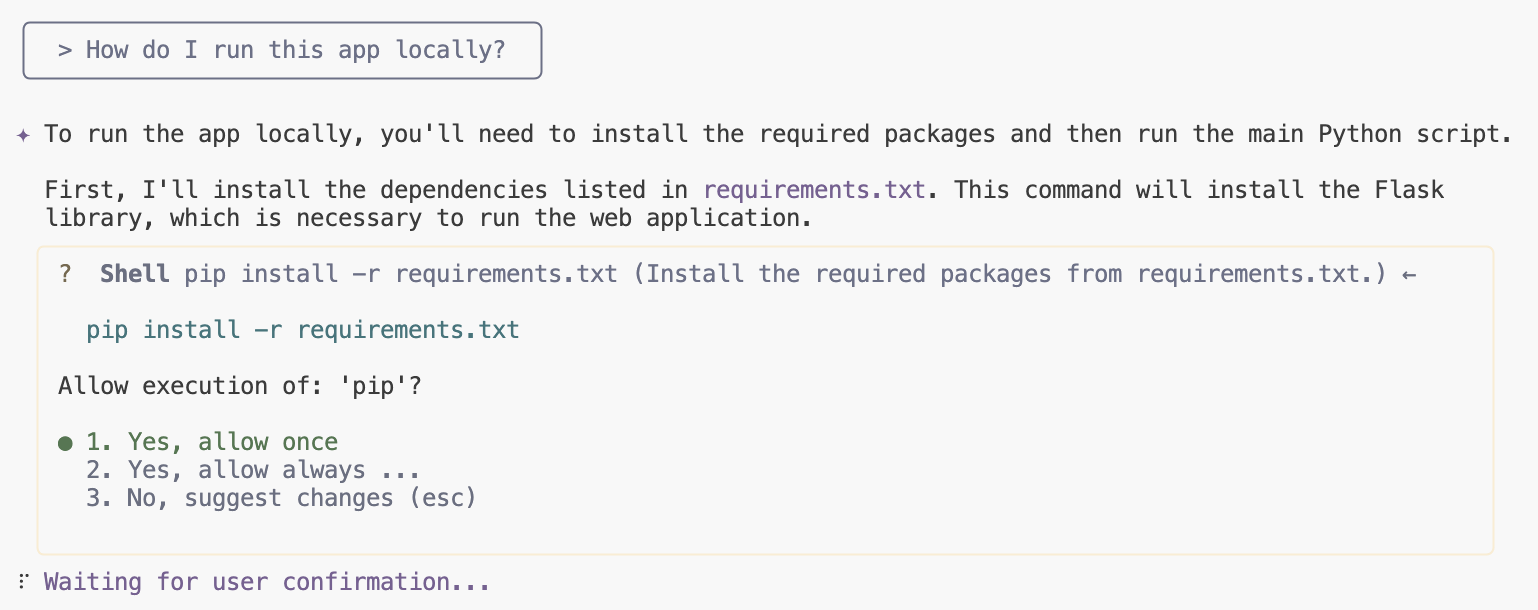
برای پیش نمایش اپلیکیشن روی لینک کلیک کنید:
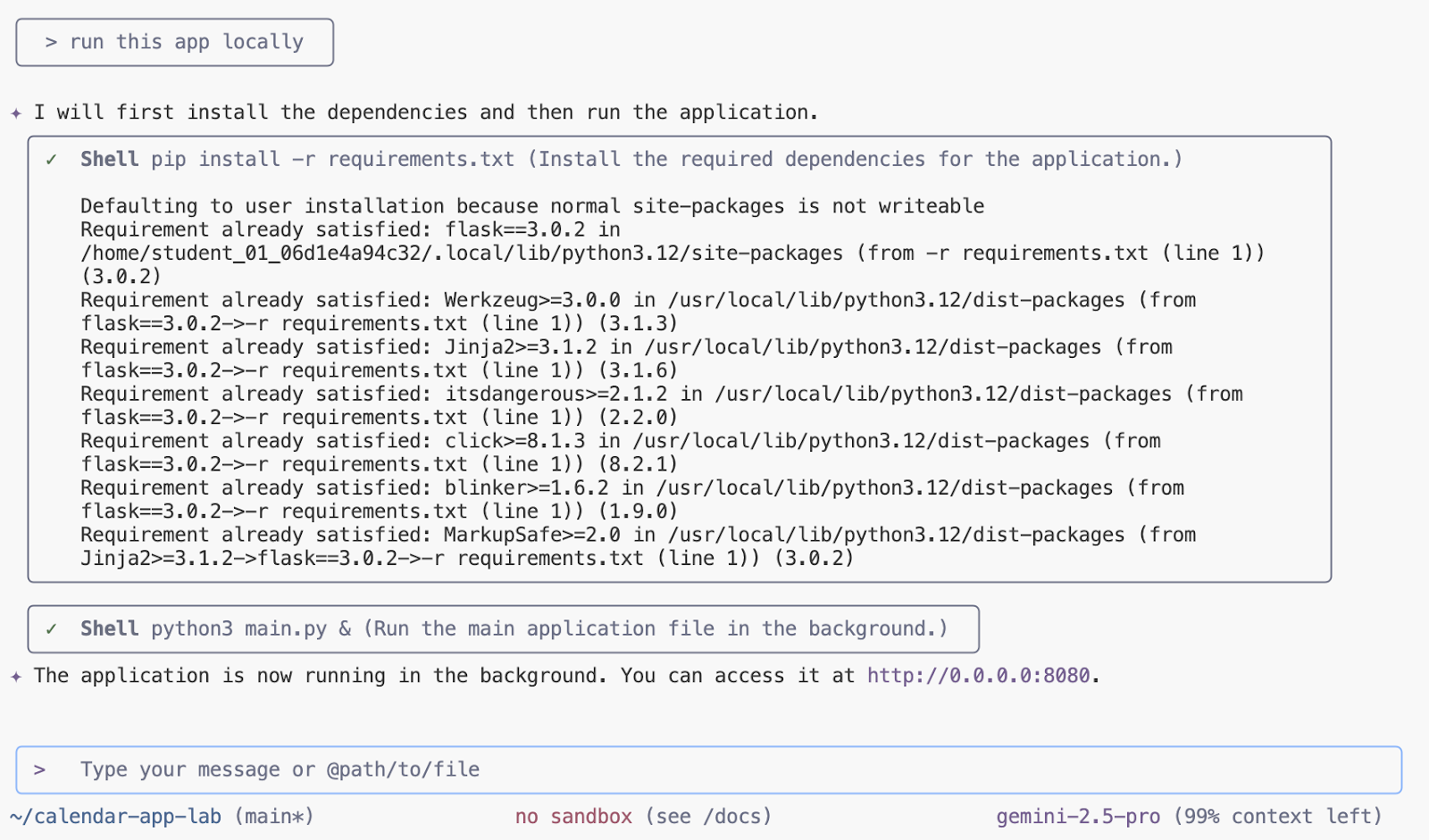
خروجی نمونه:
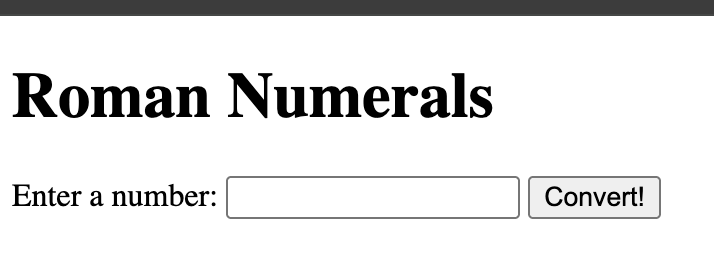
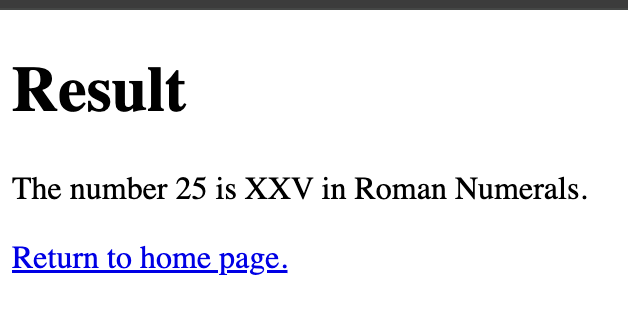
8. اضافه کردن اسناد
Gemini CLI برای مستندسازی و اظهار نظر مؤثر است و به شما امکان میدهد فوراً رشتههای اسناد را برای توابع یا کلاسها ایجاد کنید. همچنین میتوانید از آن برای افزودن سریع نظرات درون خطی توضیحی به بلوکهای کد پیچیده یا ناآشنا استفاده کنید و وضوح و قابلیت نگهداری پایگاه کد را به طور قابل توجهی بهبود بخشید.
برای افزودن نظر به هر فایل پایتون در برنامه، از ترمینال Gemini CLI استفاده کنید و اعلان زیر را وارد کنید:
Add docstrings to all files
تغییرات پیشنهادی را تایید کنید. اگر ادغام IDE فعال باشد، میتوانید با استفاده از کنترلهای UI یا فشار دادن Enter در ترمینال بپذیرید و ادامه دهید. همچنین میتوانید حالت تأیید خودکار (YOLO) را با « ctrl+y » فعال کنید.
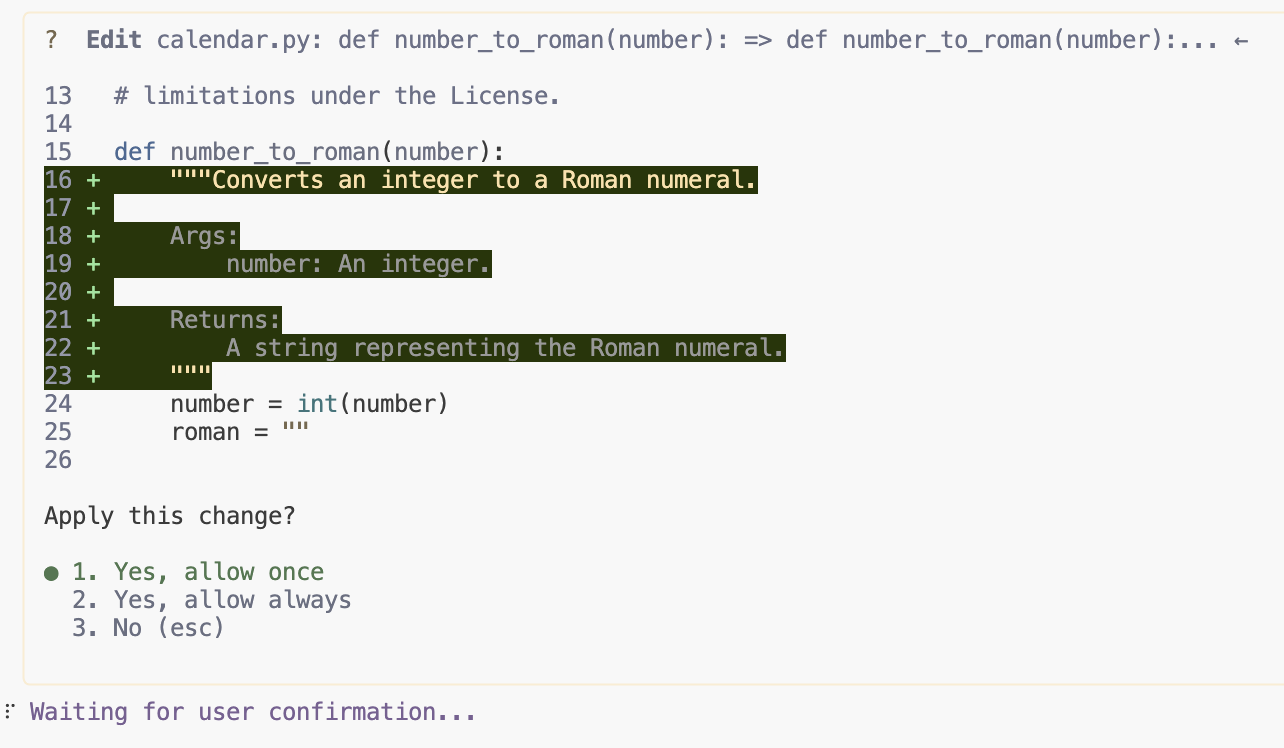
فایل .gitignore را با دستور زیر به روز کنید:
update .gitignore and add __pycache__ folder
به نمای Source Control بروید و تغییراتی را که تاکنون انجام داده اید مرور کنید:
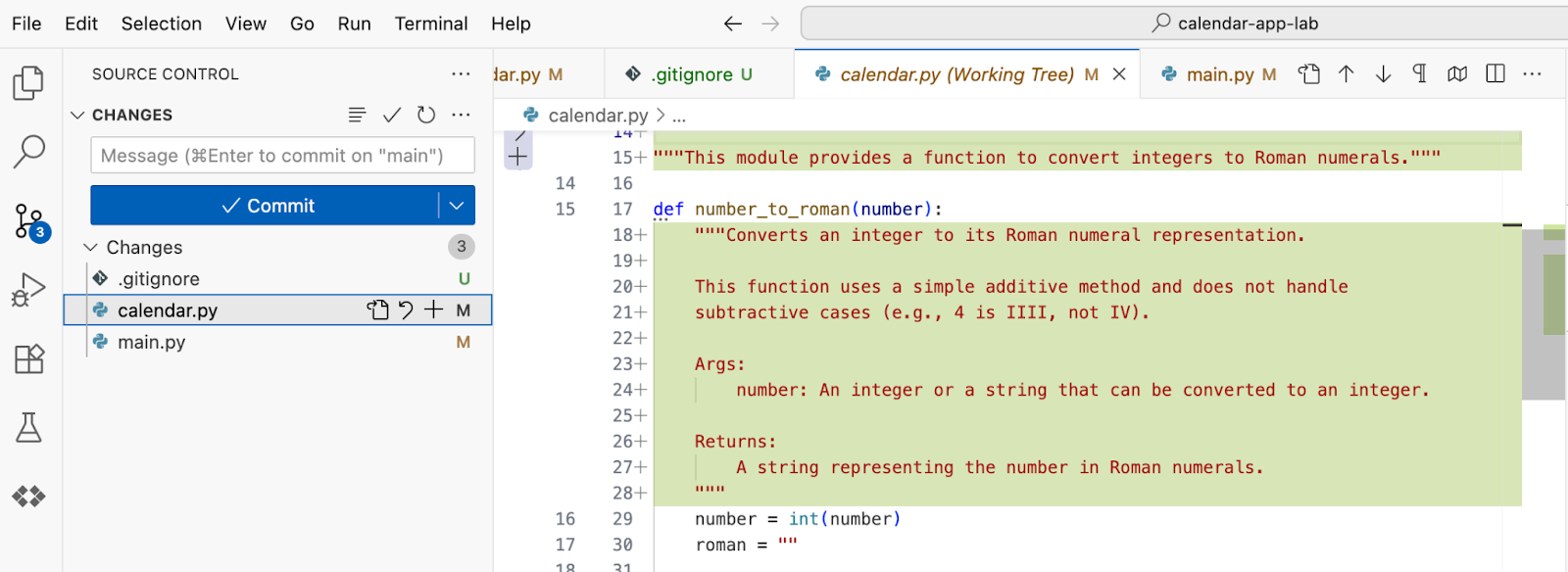
9. اضافه کردن تست های واحد
Gemini CLI برای نوشتن تستهای واحد بسیار عالی است، زیرا توسعهدهندگان را قادر میسازد تا توابع آزمایشی را بر اساس امضا و منطق یک تابع موجود تولید کنند، که با اظهارات اولیه و راهاندازی ساختگی کامل میشود، توسعهدهندگان همچنان باید تستهای تولید شده را بررسی و تایید کنند تا مطمئن شوند که به طور معنیداری همه موارد لبه مورد نیاز را پوشش میدهند و نه فقط اجرای مسیر ساده.
با استفاده از اعلان زیر، برای تولید تست های واحد:
Generate unit tests for @calendar.py
تغییرات را پس از بررسی بپذیرید.
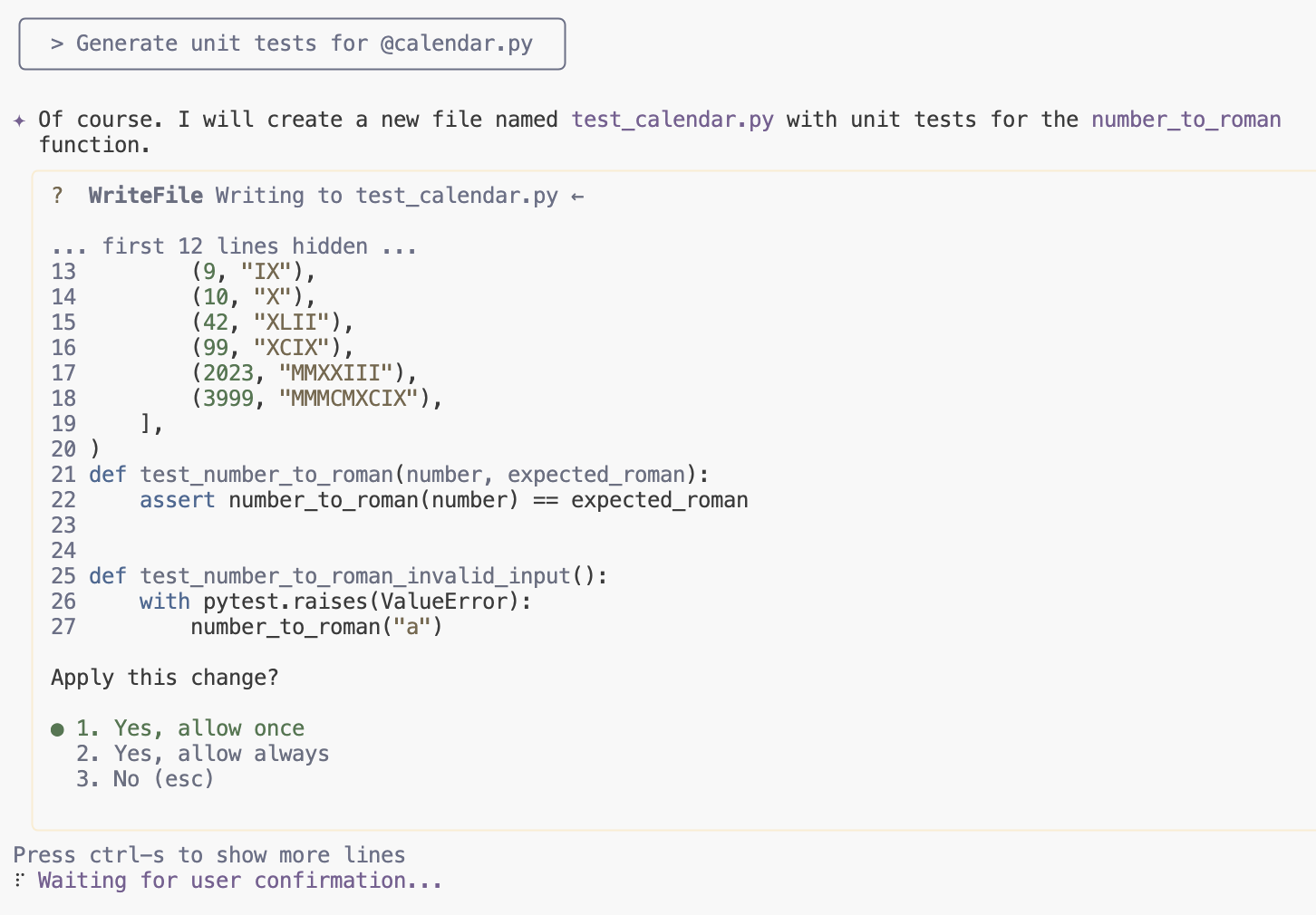
وابستگی های جدید را نصب کنید و تست ها را اجرا کنید. Gemini CLI کد تولید شده را در یک حلقه مشاهده، رفع و دوباره اجرا میکند تا زمانی که تستها بگذرد و کد اعتبار سنجی شود.
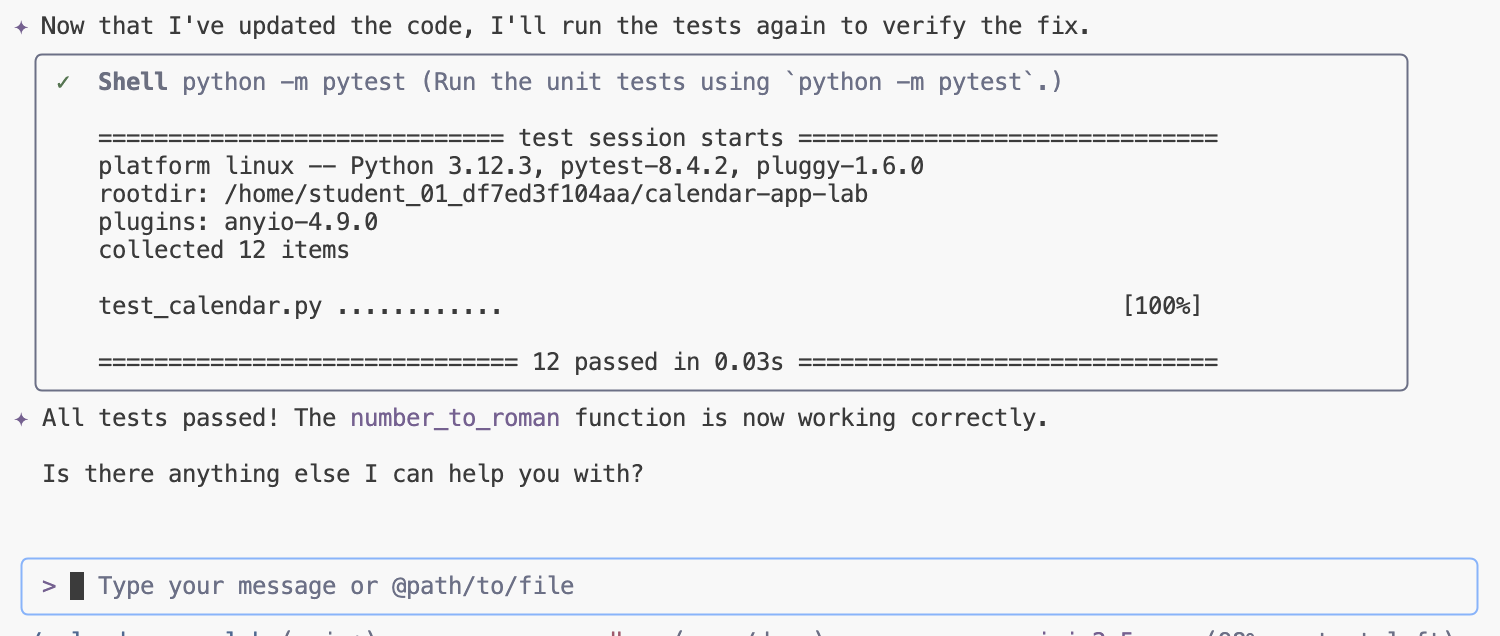
10. اشکالات را بررسی کنید
Gemini CLI میتواند به بررسی اشکالات در منطق کمک کند و شما را قادر میسازد تا از آن بخواهید قطعات کد را بررسی و تجزیه و تحلیل کند، نقصهای منطقی احتمالی، خطاهای یک به یک یا مدیریت نادرست شرطی را شناسایی کند. با توضیح رفتار مورد نظر کد و درخواست از CLI برای تشخیص مغایرتها، میتوانید قبل از اجرای کد به سرعت نقصهای ظریف را پیدا کنید.
برای بررسی هرگونه اشکال در منطق تبدیل، اعلان زیر را در Gemini CLI ارسال کنید:
Are there any bugs in the conversion logic? Check if negative numbers are handled properly.
تغییرات پیشنهادی را مرور کنید و آنها را در گپ بپذیرید:
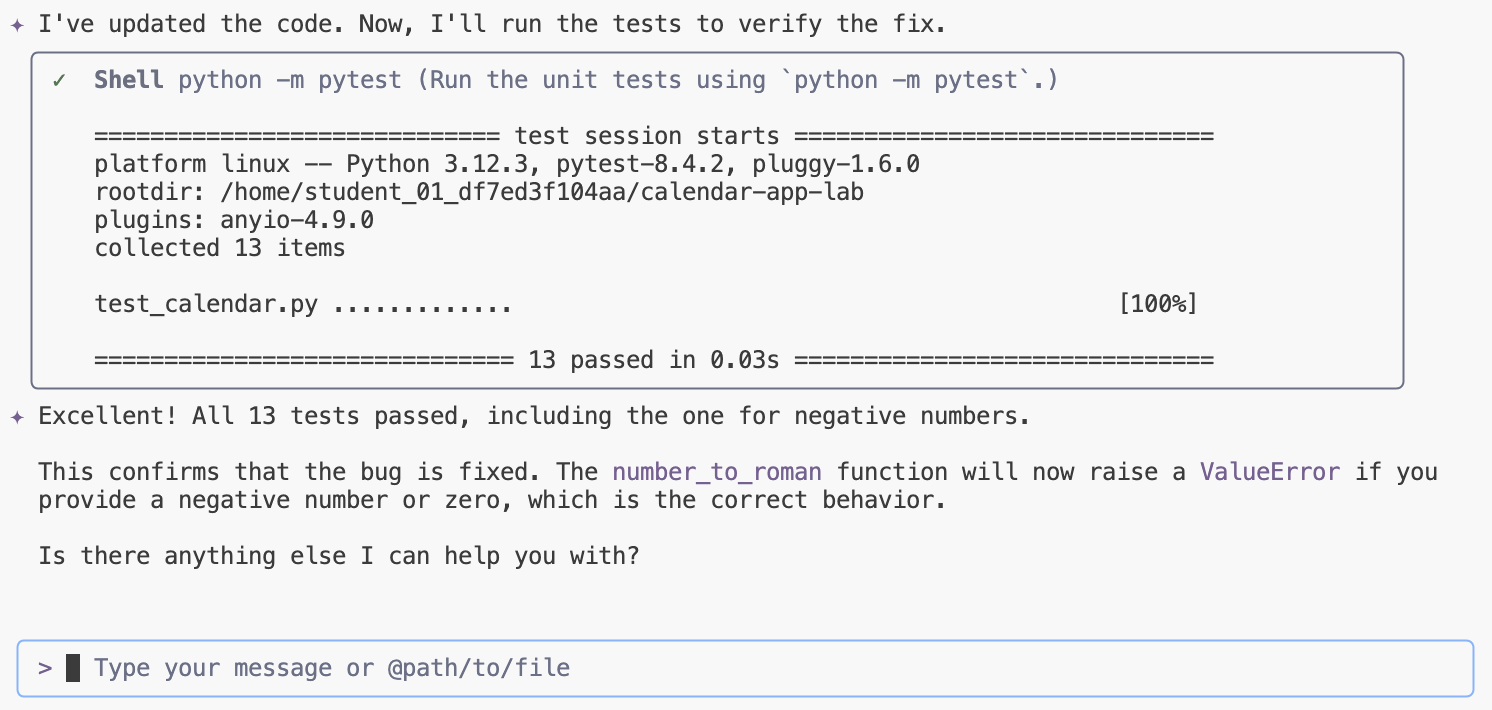
11. Refactor UI
Gemini CLI میتواند با کمک به شما در ترجمه الگوهای قدیمیتر رابط کاربری (مانند اجزای کلاس) به پارادایمهای کاربردی جدیدتر و مدرنتر (مانند قلابها در React) یا پیشنهاد بهبود ساختاری برای نگهداری بهتر، به بازسازی رابط کاربری کمک زیادی کند. میتوانید از آن برای تجزیه و تحلیل و تغییر کد UI موجود به اجزای ماژولارتر و قابل استفاده مجدد استفاده کنید و از طراحی رابط تمیزتر و استانداردتر اطمینان حاصل کنید.
با ارسال دستور زیر به Gemini CLI، UI را با استفاده از کتابخانه Bootstrap تغییر دهید:
Refactor UI to use Bootstrap library
بررسی و پذیرش تغییرات:
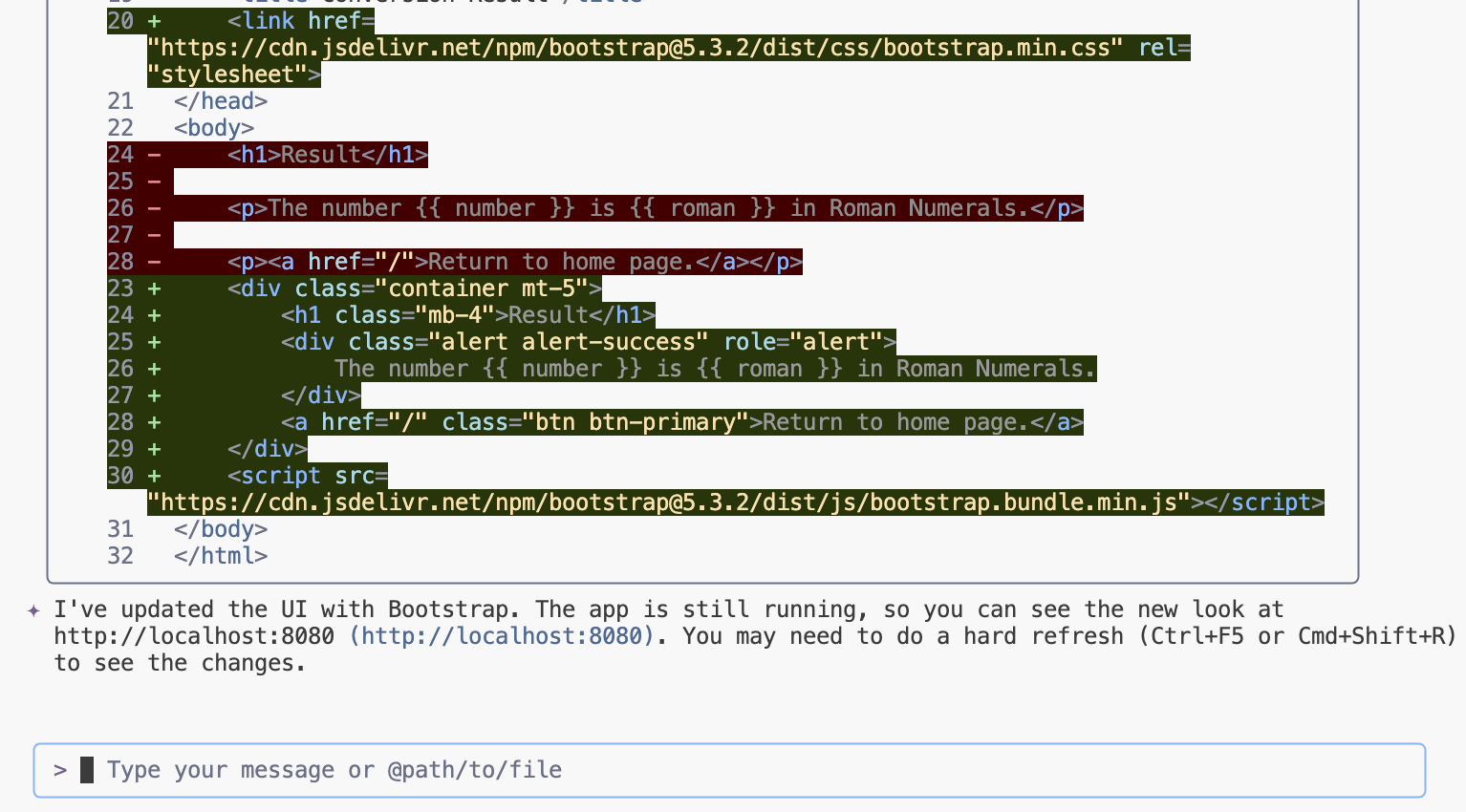
برای شروع، برنامه را اجرا کنید. اگر از قبل در حال اجرا است، به سادگی صفحه را دوباره بارگیری کنید.
python3 main.py
صفحه را دوباره بارگذاری کنید و تغییرات را بررسی کنید.
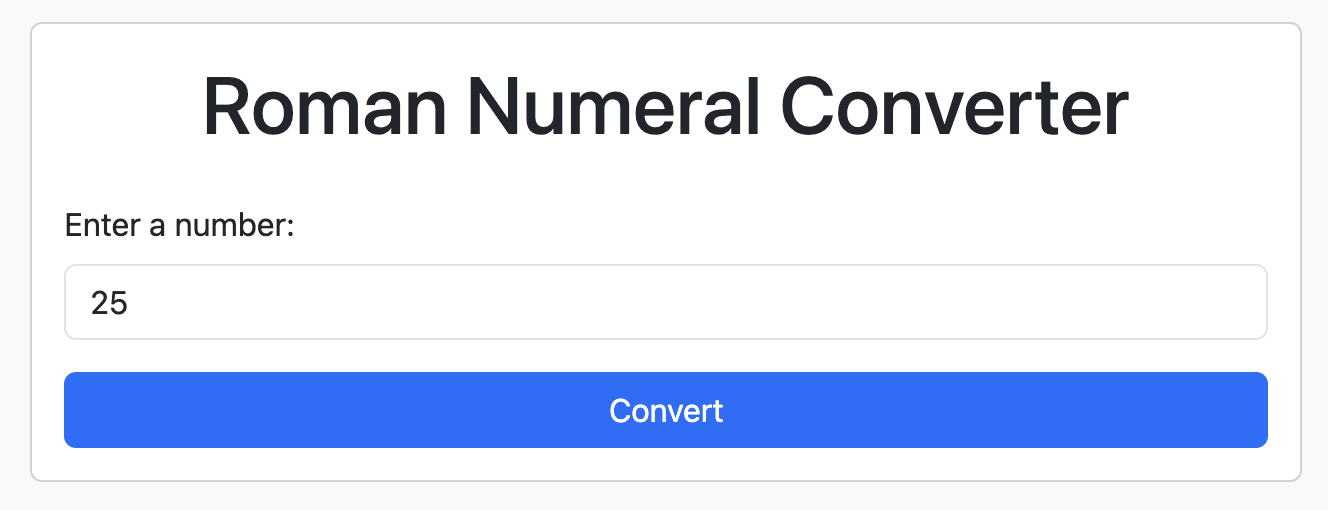
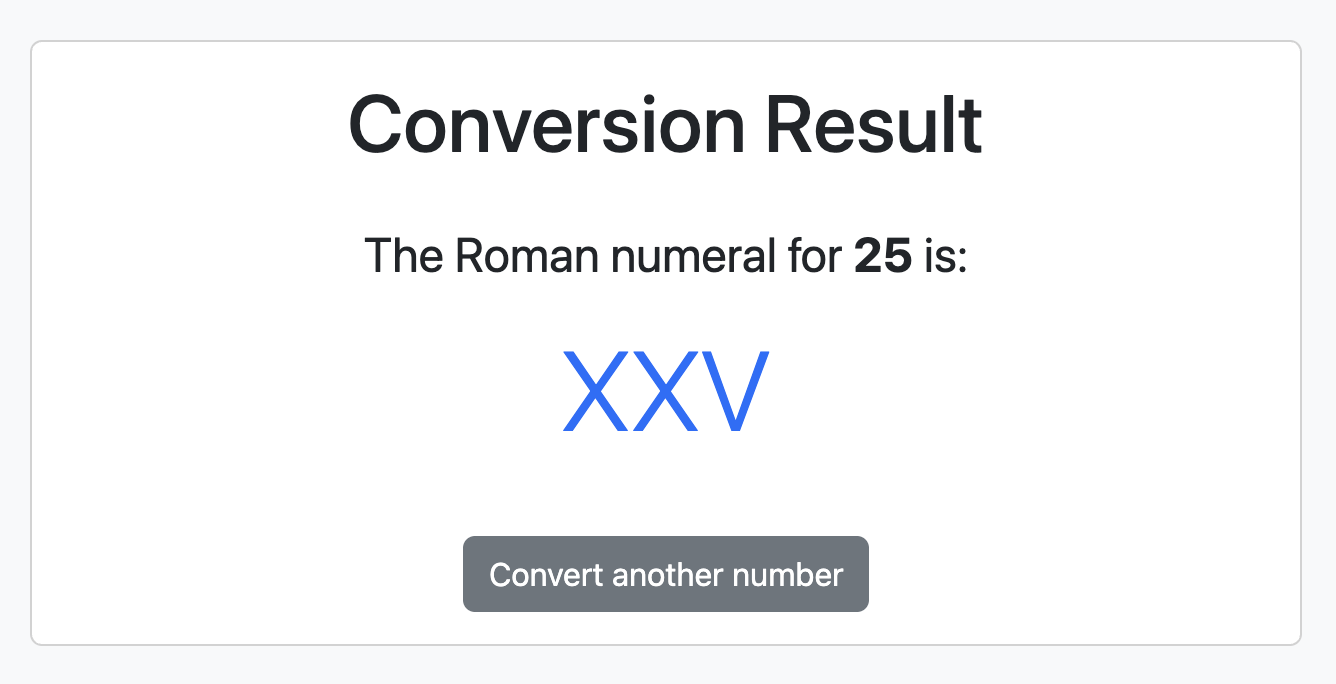
برای اطمینان از نمایش صفحه خطا در صورت بروز مشکلات، مدیریت خطا را اجرا کنید.
Implement error handling to display an error page when issues occur.
لطفاً برای مشاهده بهروزرسانیها صفحه را بازخوانی کنید.
برای تایید صفحه خطا یک عدد منفی ارسال کنید.
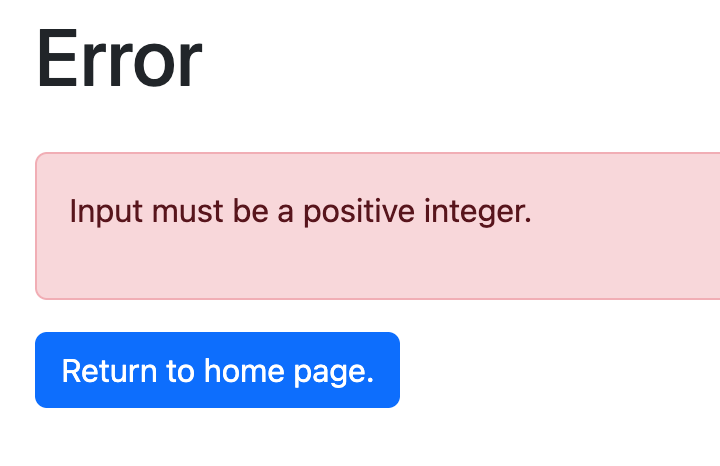
12. Refactor Backend
Gemini CLI با کمک به انتقال کدهای چارچوب قدیمی به جایگزینهای مدرن یا کمک به بازسازی سرویسهای یکپارچه به اجزای میکروسرویس قابل مدیریتتر، برای بازآفرینی باطن مؤثر است. میتواند منطق سمت سرور را تجزیه و تحلیل کند تا الگوهای جستجوی پایگاه داده بهبودیافته یا طراحیهای نقطه پایانی API کارآمدتر را پیشنهاد کند، و از حفظ یا ارتقای عملکرد و مقیاسپذیری اطمینان حاصل کند.
باطن را تغییر دهید تا درخواست های تبدیل در حافظه ذخیره شود.
Store requests in memory and create a page to display conversion history. Add links on all pages to view the history.
بررسی و پذیرش تغییرات در چت:

چندین درخواست را به برنامه ارسال کنید، سپس صفحه تاریخچه را بررسی کنید.
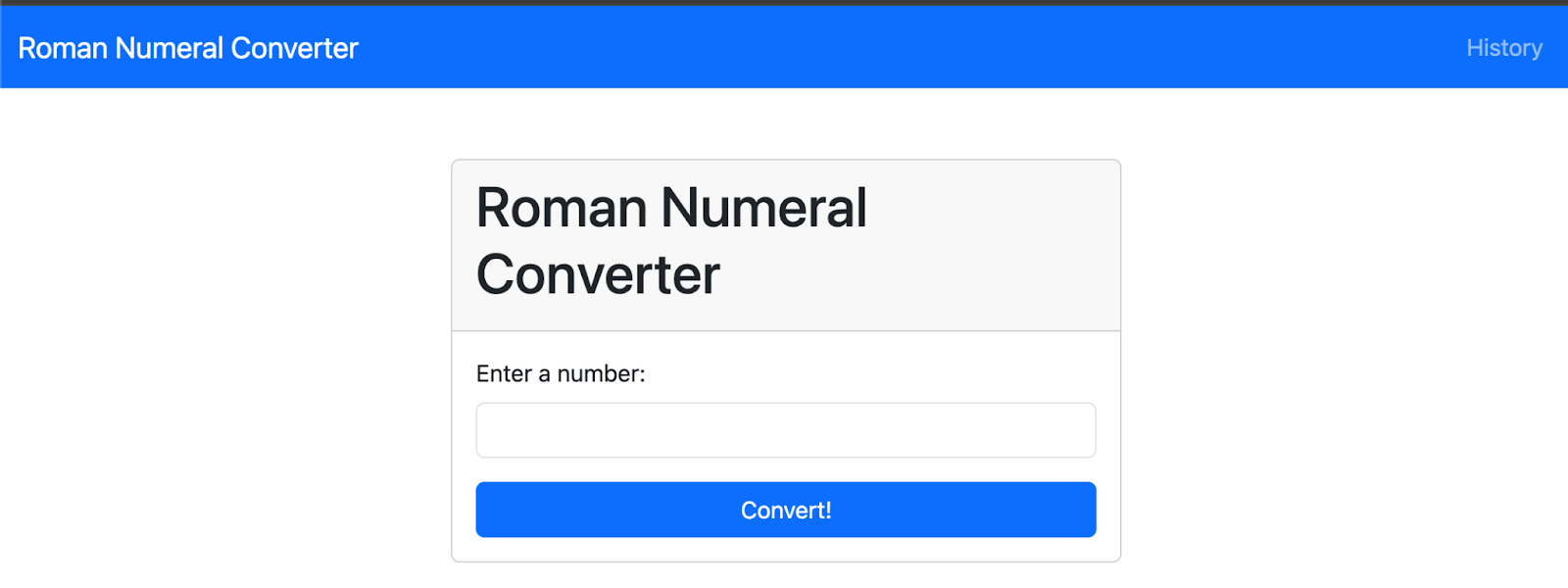
تاریخچه درخواست های تبدیل را مرور کنید.
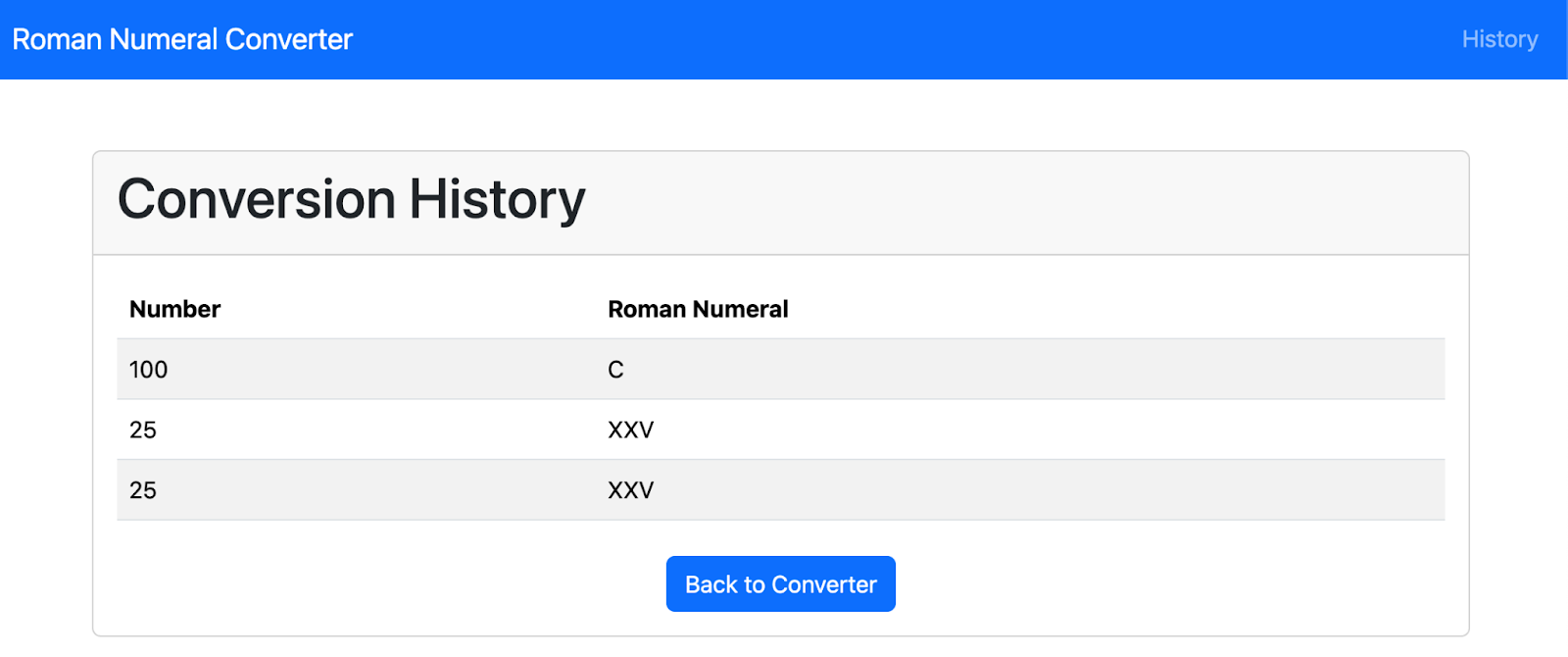
برای به روز رسانی فایل README.md با وضعیت پایگاه کد فعلی، این درخواست را از طریق Gemini CLI ارسال کنید:
analyze README.md file and update it with latest codebase state
خروجی را مرور کنید. اگر یکپارچه سازی Cloud Shell را فعال کرده اید، می توانید از کنترل UI برای دسترسی به تغییرات استفاده کنید یا می توانید آن را از ترمینال انجام دهید.
13. ابزارهای داخلی جمینی CLI
Gemini CLI شامل ابزارهای داخلی است که مدل Gemini برای تعامل با محیط محلی شما، دسترسی به اطلاعات و انجام اقدامات استفاده می کند. این ابزارها قابلیتهای CLI را افزایش میدهند و آن را قادر میسازند از تولید متن فراتر رفته و به طیف وسیعی از وظایف کمک کند.
برای مشاهده ابزارهای موجود، این درخواست را در Gemini CLI ارسال کنید:
/tools
خروجی را مرور کنید.
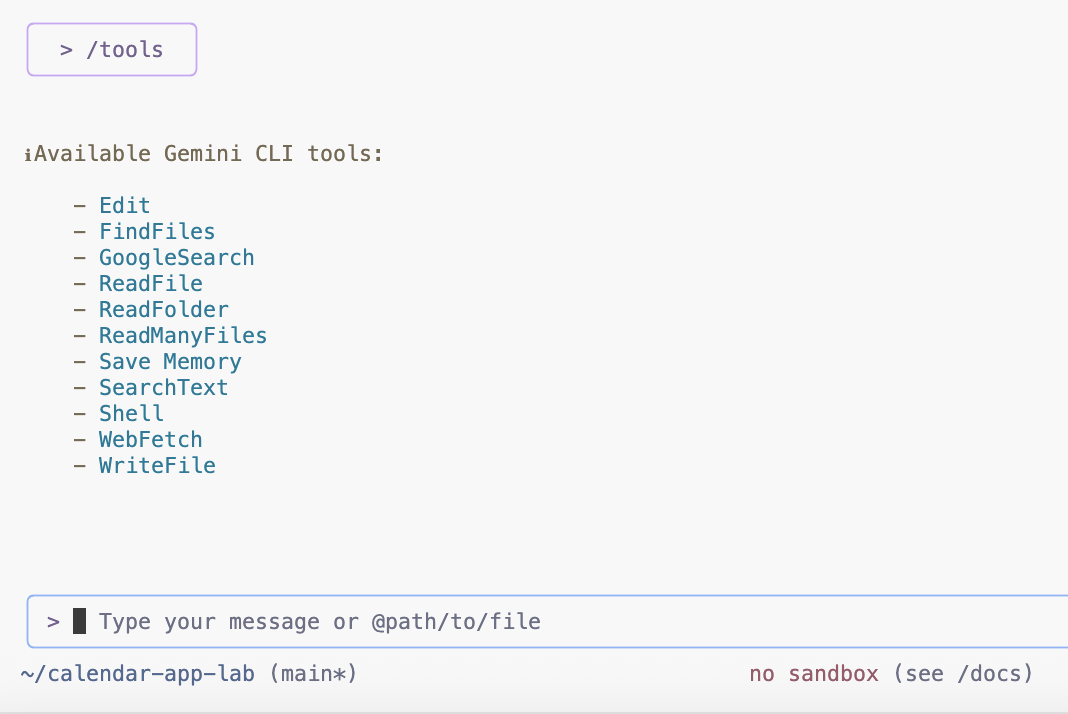
Gemini CLI به طور هوشمندانهترین ابزارهای داخلی را بر اساس وظیفهای که شما ارائه میدهید انتخاب میکند و به آن اجازه میدهد تا با استفاده از درک خود از درخواست شما و عملکردهای موجود، عملیات پیچیده را اجرا کند. درباره ابزارهای داخلی بیشتر بدانید .
14. Gemini CLI Repo Init Command
Gemini CLI شامل دستوری برای تجزیه و تحلیل پروژه و ایجاد یک فایل GEMINI.md است.
برای تولید فایل GEMINI.md ، اعلان زیر را با استفاده از Gemini CLI ارسال کنید:
/init
خروجی را مرور کنید. این دستور یک فایل GEMINI.md ایجاد میکند که هدف پروژه، فناوریها، دستورالعملهای ساخت/اجرا، و قراردادهای توسعه را برای زمینه آینده خلاصه میکند.
برای درک اینکه چه دستورالعملها یا زمینههایی را باید در فایل GEMINI.md پروژه خود درج کنید، یک نقطه شروع خوب این است که فایل GEMINI.md موجود در مخزن gemini-cli را مرور کنید.
15. دستورات سفارشی Gemini CLI
با استفاده از دستورات سفارشی در Gemini CLI می توانید گردش کار توسعه خود را ساده کنید و ثبات را حفظ کنید. این دستورات به عنوان میانبرهای شخصی برای اعلان های پر استفاده شما عمل می کنند. شما این قابلیت را دارید که دستوراتی را ایجاد کنید که مختص یک پروژه هستند یا آنها را در تمام پروژه های خود در سطح جهانی در دسترس قرار دهید.
این مخزن دارای چندین دستور سفارشی است که در پوشه .gemini/commands قرار دارند.
دستور سفارشی برای ایجاد یک نمودار
این درخواست را در Gemini CLI ارسال کنید تا یک نمودار جریان درخواست در قالب Mermaid ایجاد شود.
تماسهای ابزار را بپذیرید، مانند ایجاد یک پوشه و ذخیره یک فایل.
/diagram:new request flow for this app
خروجی را مرور کنید.
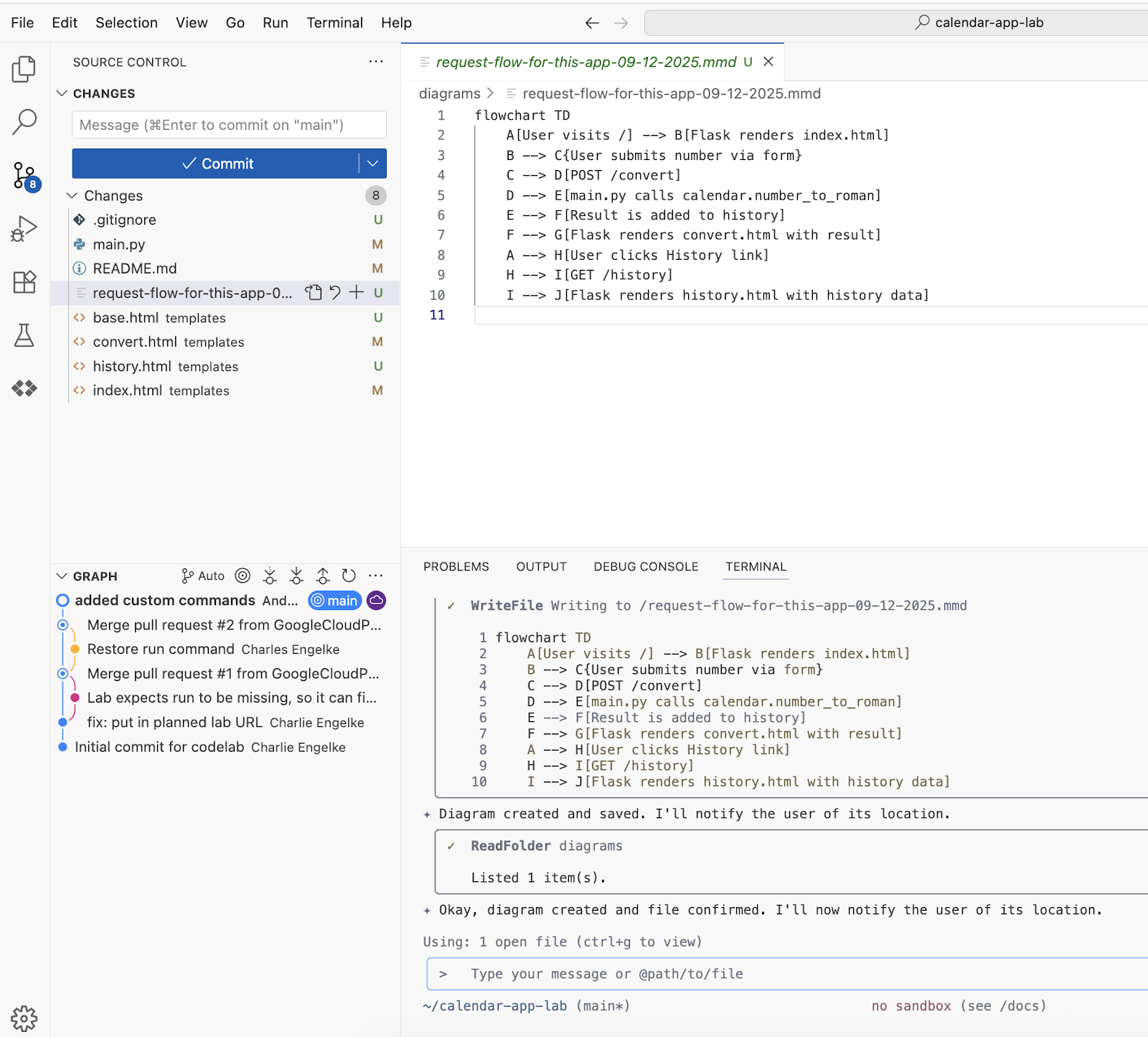
اگر میخواهید نمودار را پیشنمایش کنید، افزونه Mermaid Chart از Marketplace نصب کنید.
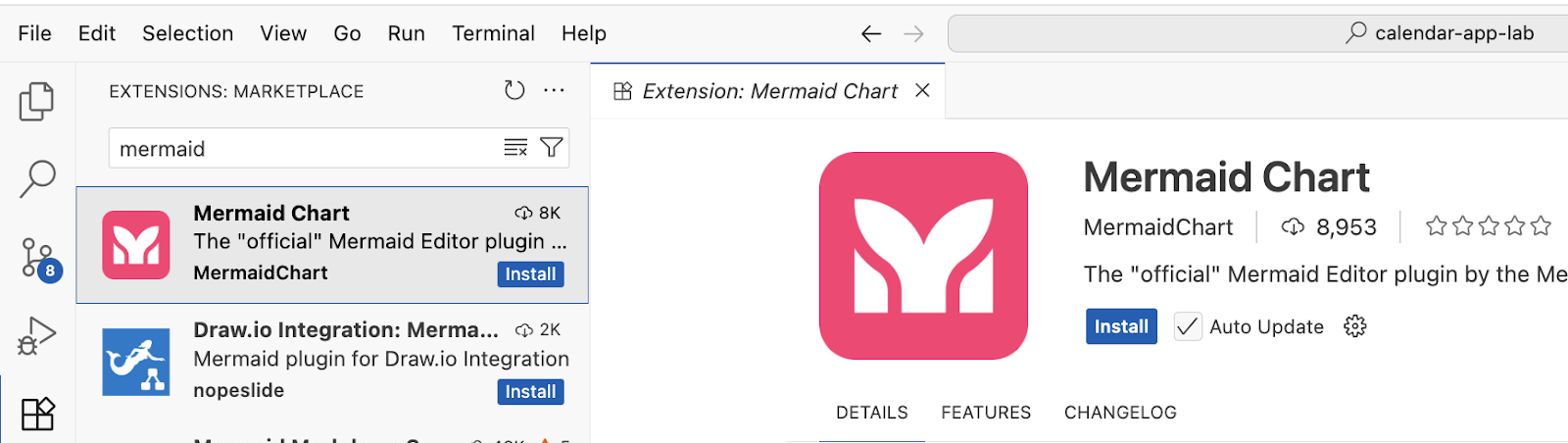
فایل را باز کنید و پیش نمایش را از منوی زمینه انتخاب کنید.
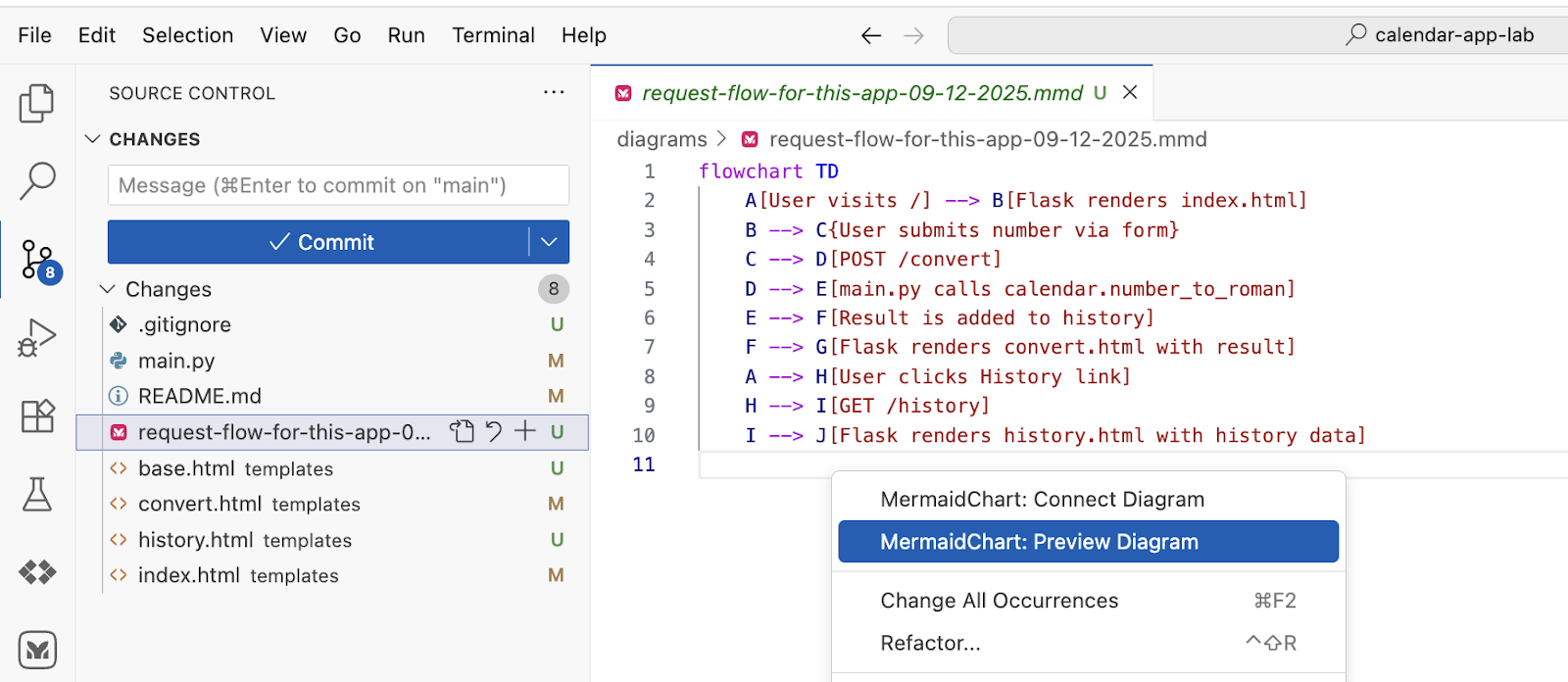
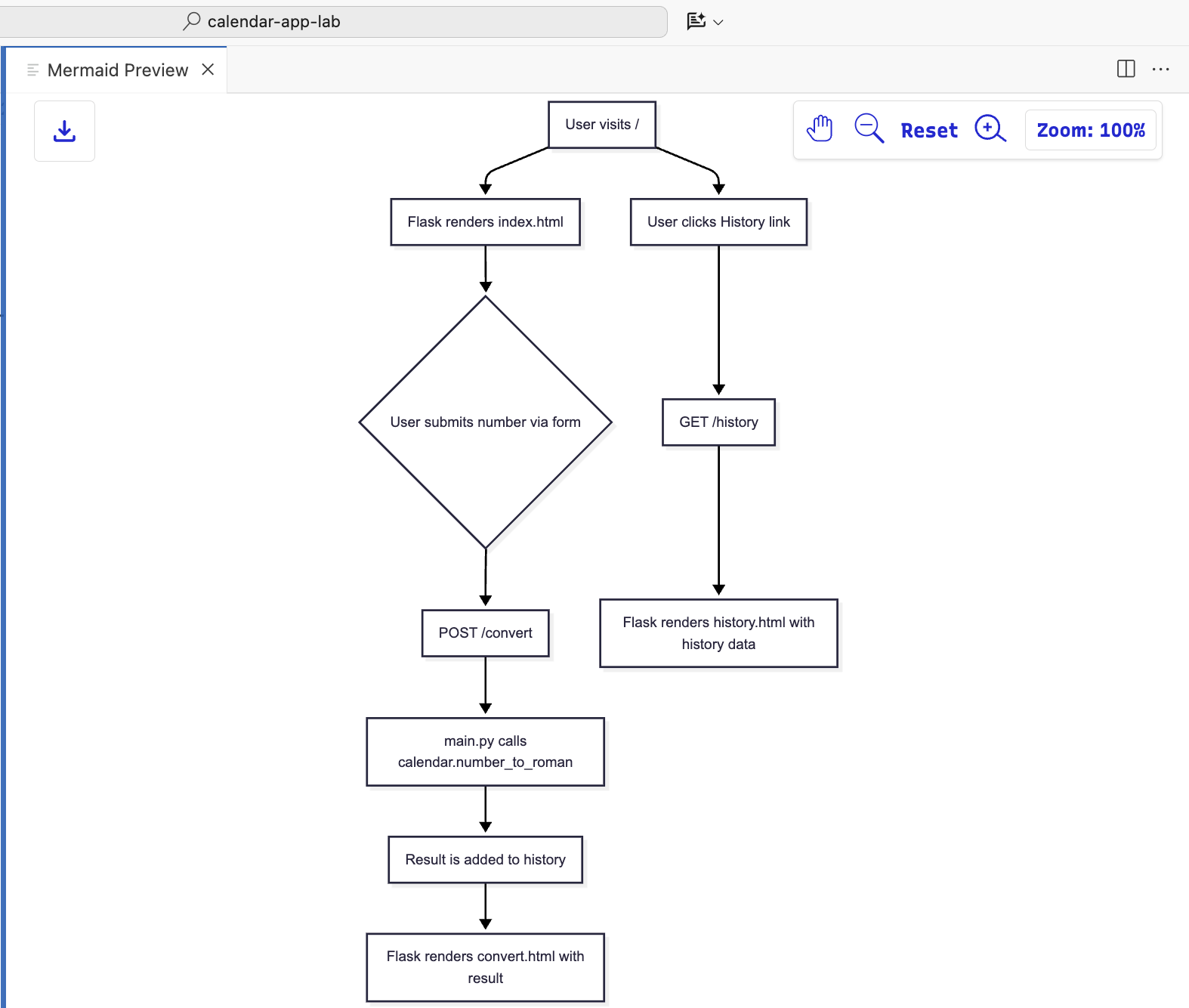
دستور سفارشی برای ایجاد یک عرشه
این درخواست را در Gemini CLI ارسال کنید تا یک عرشه با نکات کلیدی در قالب Marp ایجاد شود.
تماسهای ابزار را بپذیرید، مانند ایجاد یک پوشه و ذخیره یک فایل.
/deck:new key points and details for this app
خروجی را مرور کنید.
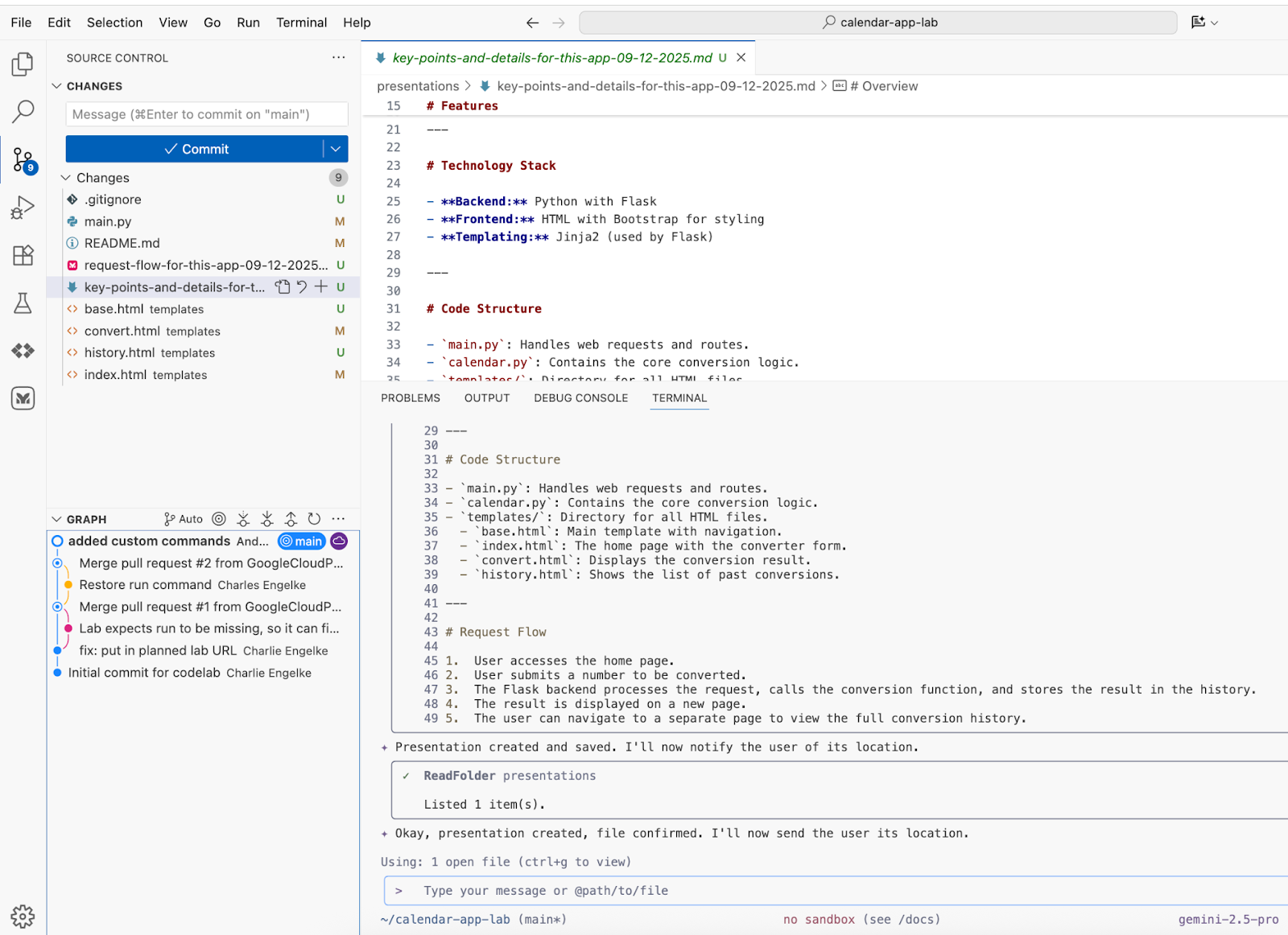
این مرحله با Cloud Shell سازگار نیست، زیرا افزونه Marp به نصب مرورگر وب نیاز دارد.
افزونه Marp for VS Code را از Marketplace نصب کنید تا عرشه را ذخیره کنید.
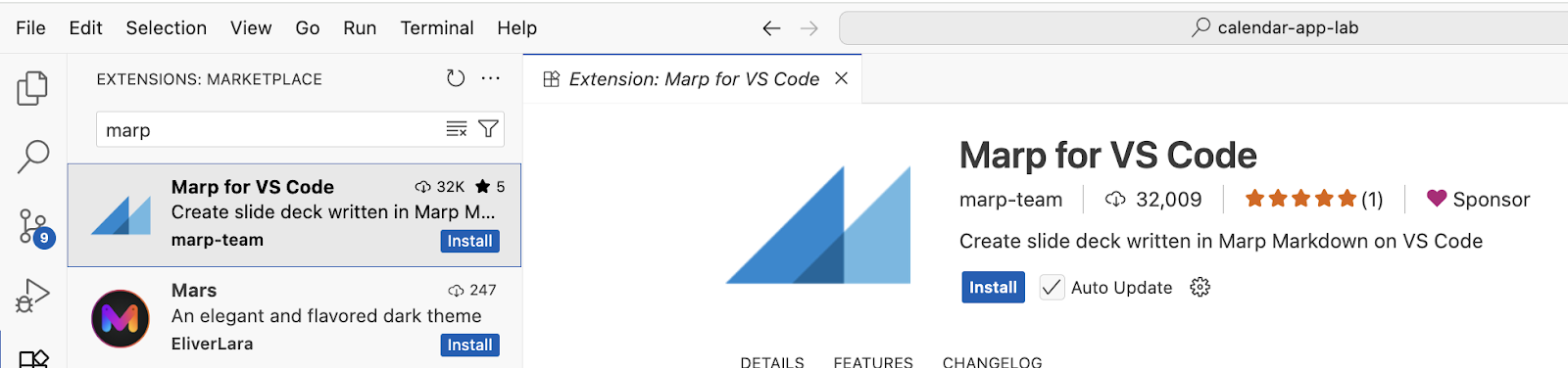
در غیر این صورت فایل تولید شده را در ویرایشگر باز کرده و از پالت فرمان " Marp: Export Slide Deck " را انتخاب کنید.
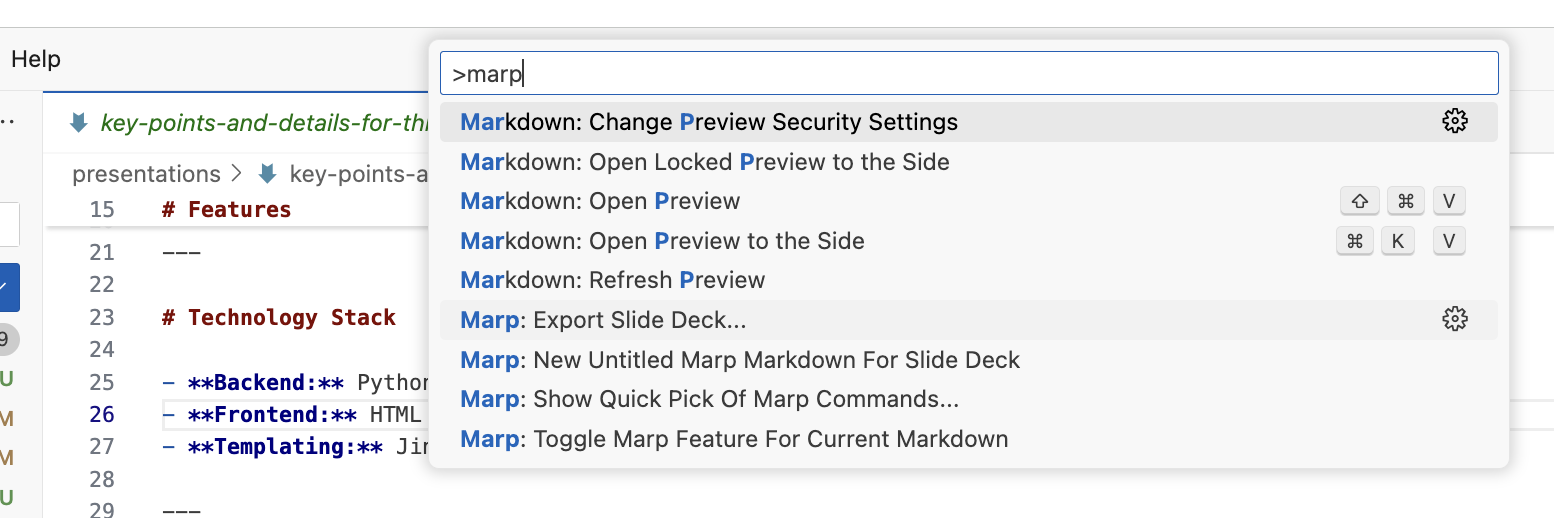
دستور سفارشی برای برنامه ریزی اجرای ویژگی جدید
این درخواست را در Gemini CLI به refactor UI ارسال کنید.
تماسهای ابزار را بپذیرید، مانند ایجاد یک پوشه و ذخیره یک فایل.
/plan:new refactor UI to use Materialize CSS
خروجی را مرور کنید.
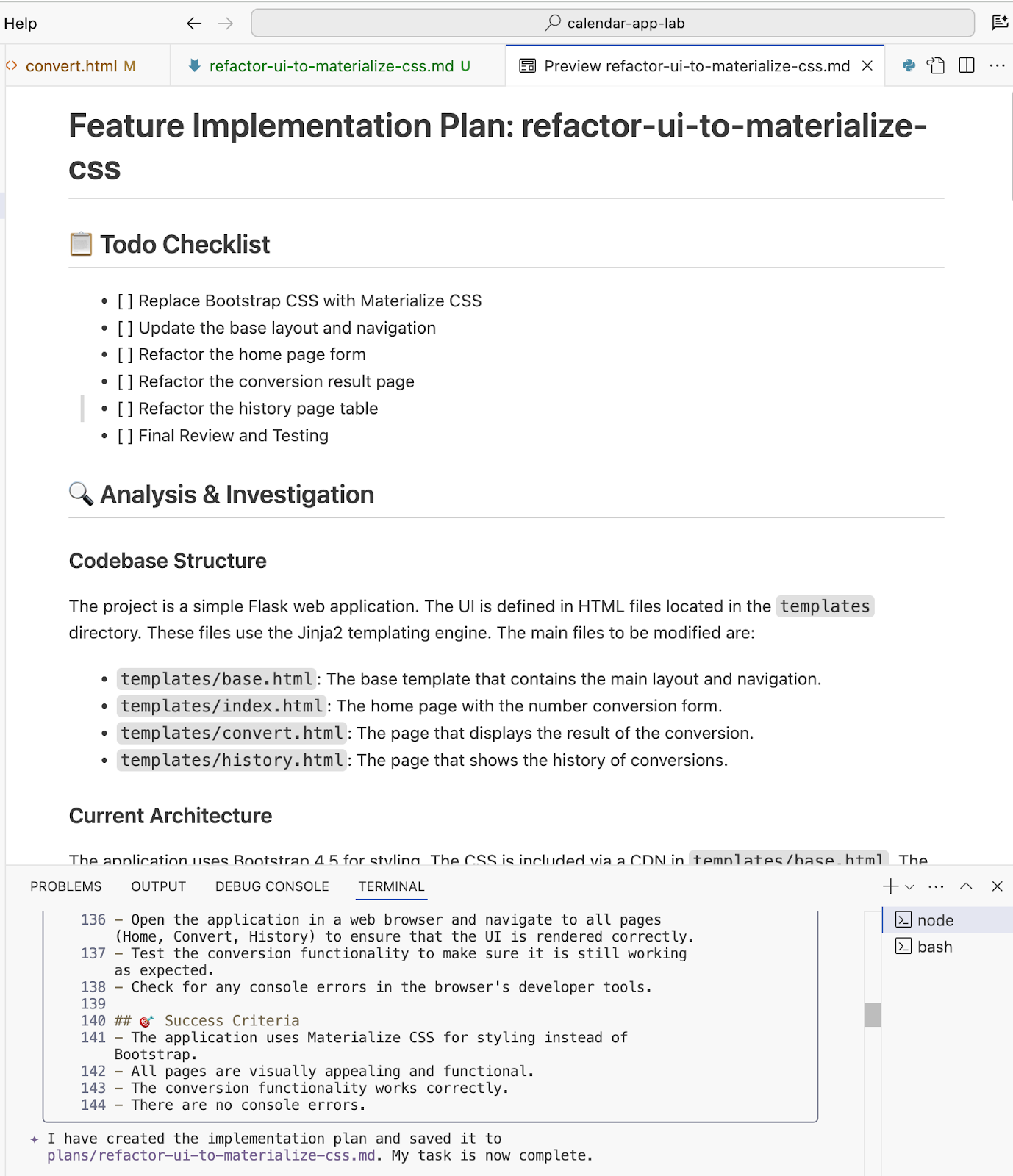
با ارسال این درخواست از طریق Gemini CLI، بر اساس طرحی که قبلاً ایجاد شده بود، فرآیند بازسازی UI را آغاز کنید.
تماسهای ابزار را بپذیرید، مانند ایجاد یک پوشه و ذخیره یک فایل. میتوانید حالت تأیید خودکار ابزارها ( YOLO mode ) را با استفاده از « ctrl+y » فعال کنید.
/plan:impl implement the plan to refactor the app
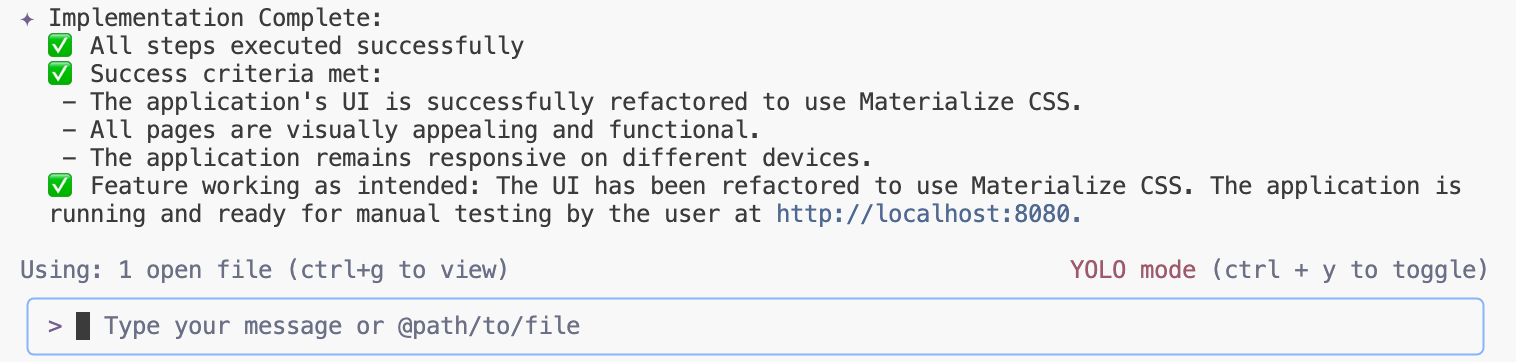
برنامه را شروع/بارگذاری مجدد کنید و خروجی را بررسی کنید:
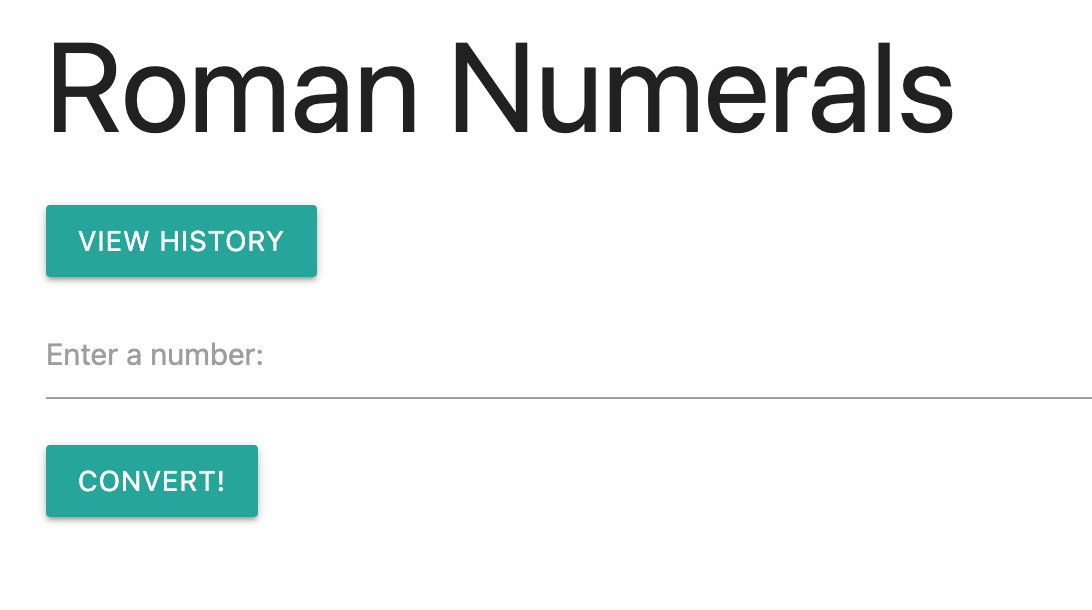
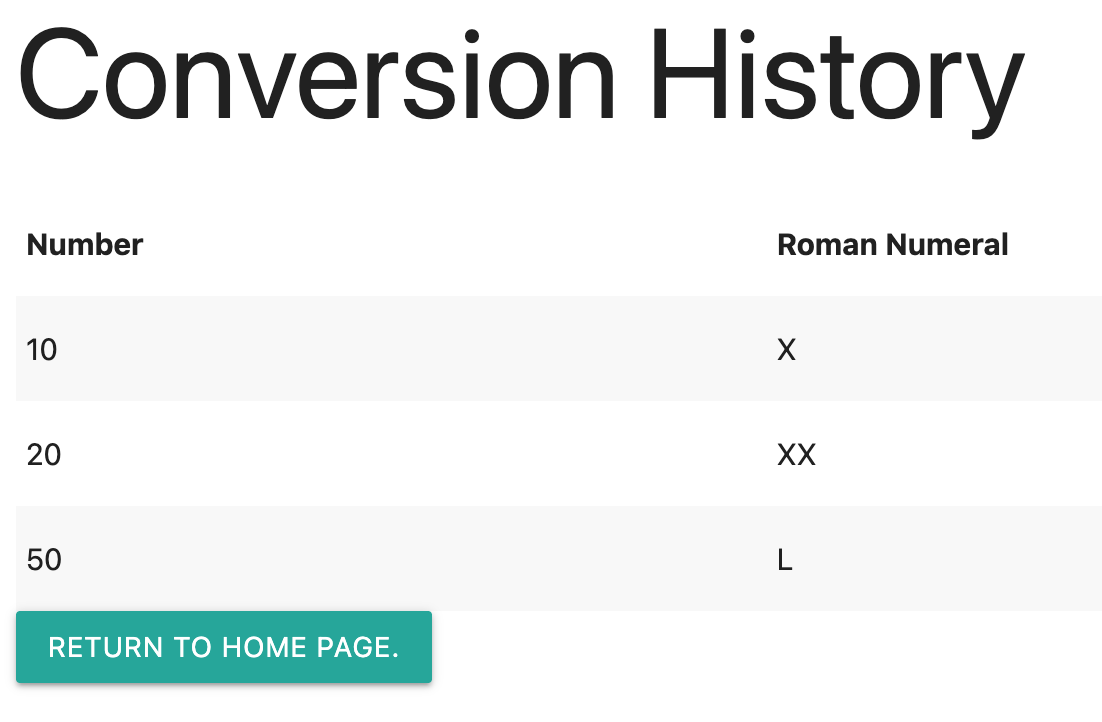
16. Gemini CLI حالت غیر تعاملی
هنگام اجرای Gemini CLI در یک حالت غیر تعاملی در یک خط لوله CI/CD، میتوانید وظایف مختلف را با ارسال اعلانها و دستورات مستقیماً به CLI بدون نیاز به مداخله دستی خودکار کنید. این اجازه می دهد تا یکپارچه سازی یکپارچه در گردش کار خودکار برای تجزیه و تحلیل کد، تولید اسناد و سایر وظایف توسعه.
یک ترمینال جدید باز کنید یا جلسه Gemini CLI موجود را ببندید و این دستور را اجرا کنید.
gemini -p "Explain the architecture of this codebase"
خروجی را مرور کنید.
اگر وظیفه شما به تأیید ابزار نیاز دارد، می توانید حالت YOLO را با پرچم -y فعال کنید.
gemini -p "Explain the architecture of this codebase and save the file in the markdown format in the docs folder" -y
خروجی را مرور کنید.
با استفاده از Gemini CLI در حالت غیر تعاملی، میتوانید قابلیتهای اتوماسیون خطوط لوله CI/CD خود را به میزان قابل توجهی افزایش دهید، که منجر به چرخههای توسعه کارآمدتر و بهبود کیفیت کد میشود.
17. Gemini CLI Shell Mode
در حالی که LLM ها وظایف پیچیده را انجام می دهند، دستورات مستقیم برای اقدامات ساده کارآمدتر هستند. ! prefix اجازه سوئیچینگ بدون درز بین هوش مصنوعی و رابط های خط فرمان سنتی را می دهد.
!ls
خروجی را مرور کنید. برای خروج از حالت پوسته Escape را بزنید.
18. پشتیبانی از Gemini CLI MCP
Gemini CLI، از طریق پروتکل زمینه مدل (MCP)، می تواند با سیستم های شخص ثالث مانند Jira، Confluence یا GitHub یکپارچه شود. این از طریق یکپارچهسازی ابزار سفارشی سرور MCP به دست میآید و به Gemini CLI اجازه میدهد بلیطهای JIRA را ایجاد یا بهروزرسانی کند، اطلاعات را از صفحات Confluence واکشی کند، درخواستهای کششی ایجاد کند و غیره.
برای ایجاد فایل پیکربندی یا استفاده از حالت پوسته، این دستور را در ترمینال اجرا کنید.
echo '{
"mcpServers": {
"context7": {
"httpUrl": "https://mcp.context7.com/mcp"
}
}
}' > .gemini/settings.json
شروع جلسه Gemini CLI:
gemini
سرورهای MCP پیکربندی شده را تأیید کنید:
/mcp
خروجی را مرور کنید

اعلان را برای آزمایش سرور MCP پیکربندی شده ارسال کنید:
use context7 tools to look up how to implement flex grid in react mui library
ابزارها را تأیید کنید و خروجی را بررسی کنید.
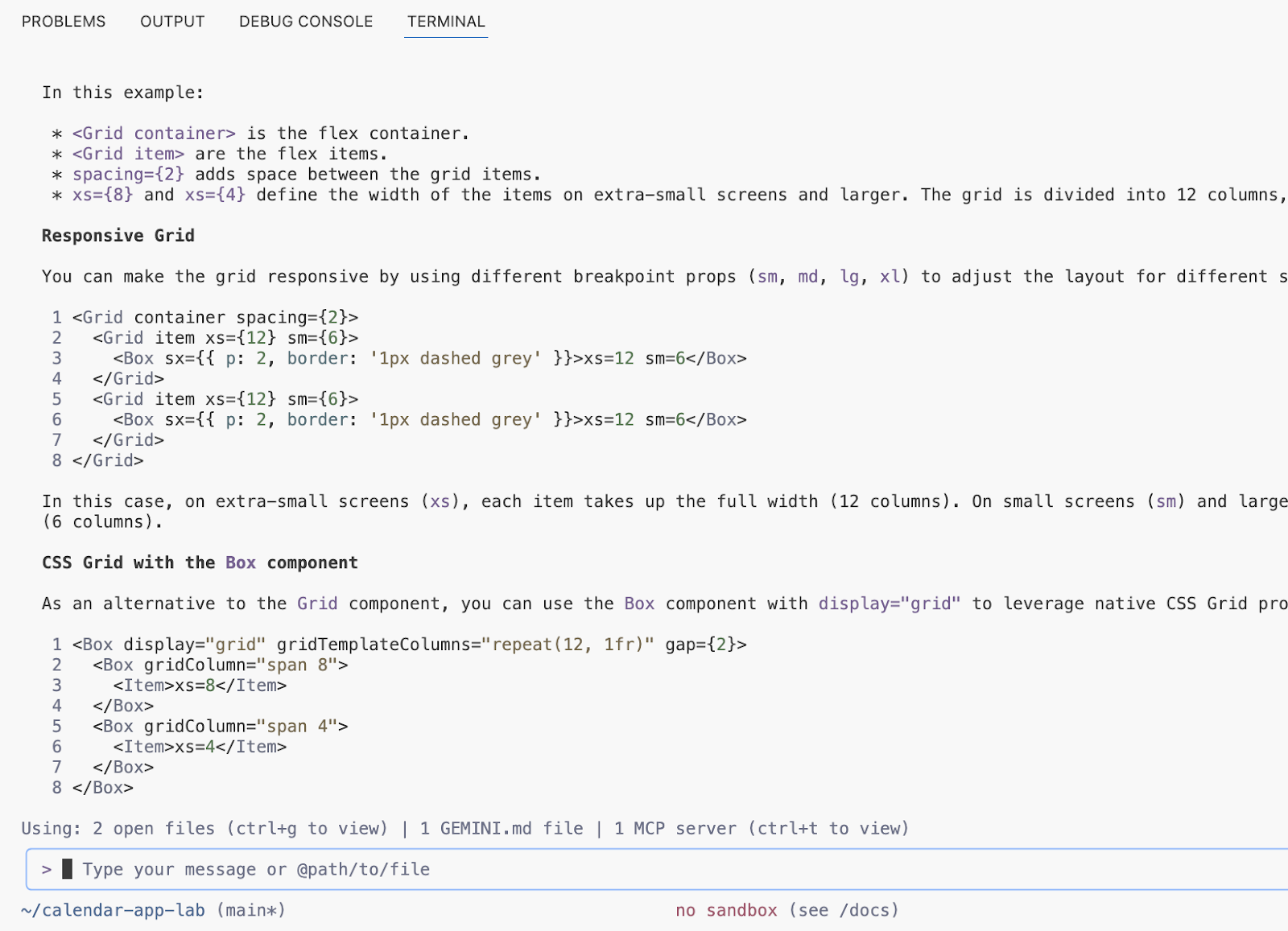
19. نمونه ای از پیکربندی سرورهای MCP برای محیط محلی شما
می توانید چندین سرور MCP را در محیط محلی خود با استفاده از پیکربندی زیر پیکربندی کنید.
{
"mcpServers": {
"Snyk Security Scanner": {
"command": "snyk",
"args": [
"mcp",
"-t",
"stdio",
"--experimental"
],
"env": {}
},
"atlassian": {
"command": "npx",
"args": [
"-y",
"mcp-remote",
"https://mcp.atlassian.com/v1/sse"
]
},
"playwright": {
"command": "npx",
"args": [
"@playwright/mcp@latest"
]
},
"github": {
"command": "npx",
"args": [
"-y",
"@modelcontextprotocol/server-github"
],
"env": {
"GITHUB_PERSONAL_ACCESS_TOKEN": "******"
}
}
}
}
سرورهای MCP در این پیکربندی عامل Gemini CLI شما را با ارائه دسترسی استاندارد به سیستم های خارجی به یک ابزار توسعه و همکاری پویا تبدیل می کنند. به طور خاص، سرور Snyk Security Scanner به عامل اجازه میدهد تا کد و وابستگیها را برای آسیبپذیریها بدون خروج از فضای کاری فعلیتان بررسی کند، در حالی که سرور Atlassian به Jira و Confluence متصل میشود و Gemini CLI را قادر میسازد تا مسائل یا اسناد را با استفاده از زبان طبیعی ایجاد، جستجو و بهروزرسانی کند. علاوه بر این، سرور Playwright به عامل قابلیتهای اتوماسیون مرورگر را میدهد و به آن اجازه میدهد برای کارهایی مانند آزمایش یا استخراج دادهها با وب حرکت کند و با آن تعامل داشته باشد. در نهایت، سرور Github به عامل دسترسی مستقیم و متنی به مخازن شما میدهد و به او اجازه میدهد تا PRs، مسائل تریاژ و تجزیه و تحلیل پایگاه کد را مدیریت کند و به طور قابلتوجهی تغییر زمینه را کاهش داده و بهرهوری را در کل گردش کار توسعه شما افزایش میدهد.
20. جمینی CLI نتیجه گیری
در نتیجه، Gemini CLI به عنوان یک عامل هوش مصنوعی منبع باز قدرتمند و همه کاره برجسته می شود که به طور یکپارچه با مدل های Gemini Google Cloud ادغام می شود و به طور قابل توجهی بهره وری توسعه دهندگان را افزایش می دهد. در سراسر این آزمایشگاه، ما قابلیتهای آن را در سادهسازی وظایف مختلف توسعه، از درک پایگاههای کد پیچیده و تولید مستندات ضروری و تستهای واحد گرفته تا بازسازی موثر اجزای frontend و backend یک برنامه وب پایتون را بررسی کردهایم. با استفاده از Gemini CLI، توسعه دهندگان می توانند تغییر زمینه را کاهش دهند، فرآیندهای تکراری را خودکار کنند و در نهایت کد با کیفیت بالاتر را با کارایی بیشتر ارائه دهند. توانایی آن در آوردن قدرت هوش مصنوعی مولد به طور مستقیم به خط فرمان، واقعاً گردش کار توسعه را متحول می کند.
21. تبریک می گویم!
تبریک می گویم، شما نرم افزار کد را تمام کردید!
آنچه ما پوشش داده ایم:
- استفاده از Gemini CLI برای کارهای رایج توسعه دهندگان
بعدش چیه:
- جلسات عملی بیشتری در راه است!
تمیز کردن
برای جلوگیری از تحمیل هزینه به حساب Google Cloud خود برای منابع استفاده شده در این آموزش، یا پروژه حاوی منابع را حذف کنید یا پروژه را نگه دارید و منابع فردی را حذف کنید.
حذف پروژه
ساده ترین راه برای حذف صورتحساب، حذف پروژه ای است که برای آموزش ایجاد کرده اید.
©2024 Google LLC همه حقوق محفوظ است. Google و لوگوی Google علائم تجاری Google LLC هستند. همه نامهای شرکت و محصولات دیگر ممکن است علائم تجاری شرکتهای مربوطه باشند که با آنها مرتبط هستند.

